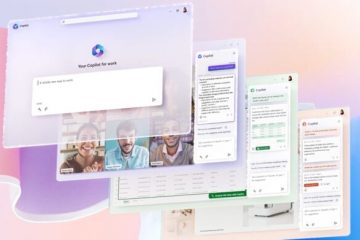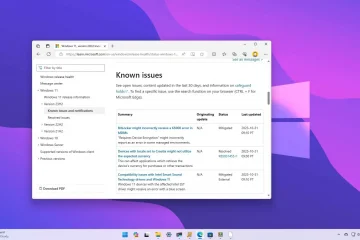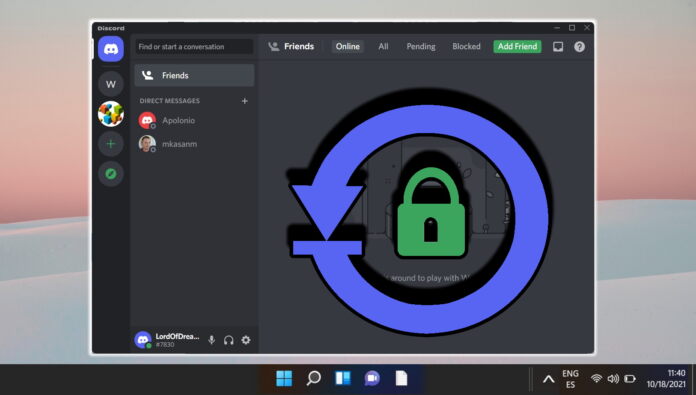
O Discord se destaca como um centro para jogadores, criadores e diversas comunidades se conectarem e interagirem. Com a crescente popularidade da plataforma, a segurança da conta não pode ser exagerada. Alterar sua senha do Discord não é apenas uma questão de manutenção de rotina, mas uma etapa crucial para proteger sua presença digital.
O processo de atualização de sua senha do Discord é simples, esteja você no desktop ou no celular. É uma medida proativa para proteger sua conta contra acesso não autorizado, especialmente após violações de dados ou se a integridade da sua senha atual estiver em dúvida. As etapas foram projetadas para serem fáceis de usar, garantindo que mesmo os indivíduos menos experientes em tecnologia possam navegar pelo processo com facilidade.
Para aqueles que esqueceram a senha, o Discord oferece uma opção de recuperação perfeita. Ao usar o endereço de e-mail cadastrado, os usuários podem redefinir sua senha e recuperar o acesso às suas contas. Este sistema ressalta a importância de manter o acesso ao e-mail associado à sua conta Discord, pois é uma ferramenta fundamental de recuperação. O processo é semelhante em todos os dispositivos, garantindo uma experiência consistente, esteja você em um computador ou em trânsito com seu dispositivo móvel.
Como alterar a senha do Discord no desktop
Para usuários de desktop, alterar sua senha do Discord é uma maneira rápida de garantir que sua conta permaneça seguro, especialmente se você estiver usando a mesma senha por um longo período ou a tiver compartilhado com outra pessoa. Este método orientará você nas etapas para atualizar sua senha no conforto do seu aplicativo de desktop, garantindo acesso seguro e contínuo aos seus canais e mensagens do Discord.
Abra as configurações de usuário do Discord
Para abrir as configurações de usuário do Discord, clique no ícone de engrenagem localizado no canto inferior esquerdo da janela, próximo ao seu nome de usuário e avatar.
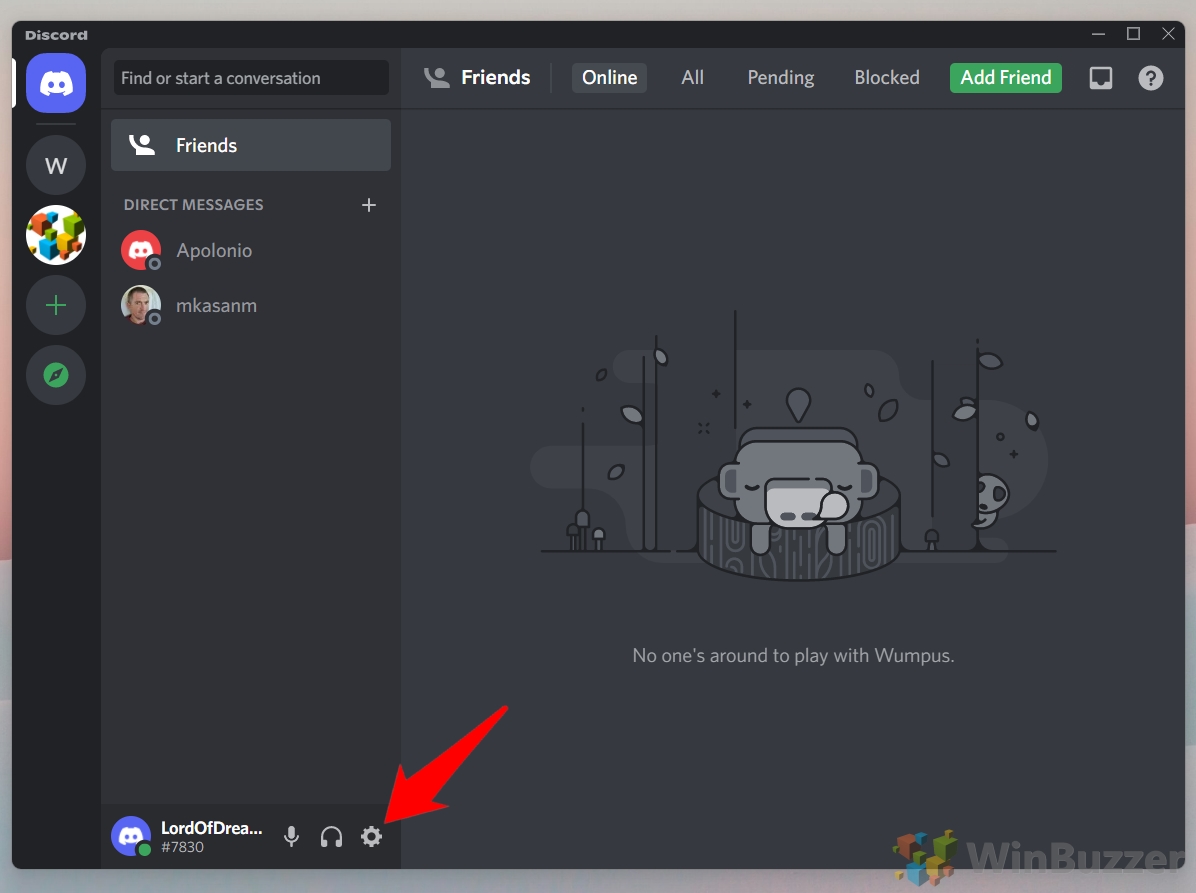
Navegue até “Minha conta” e clique em “Alterar senha”
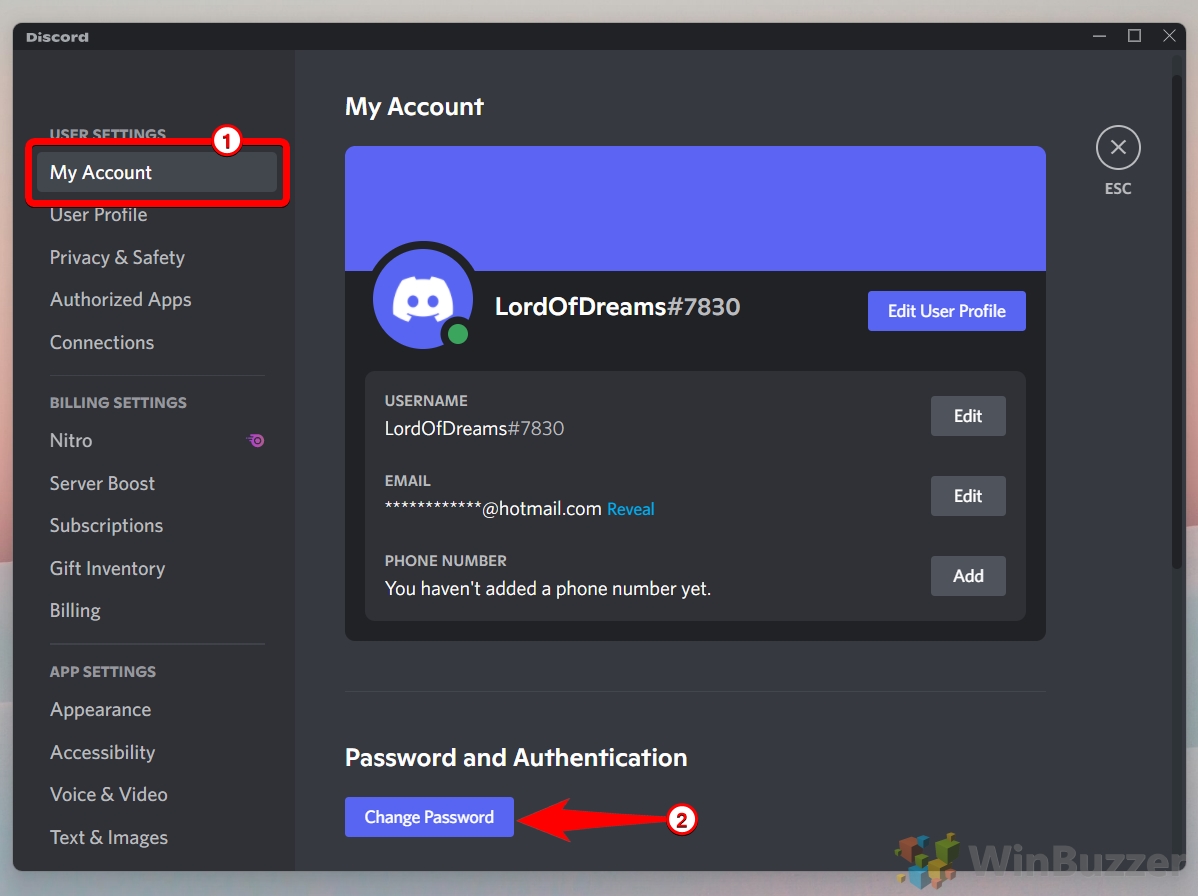
Verifique sua senha atual do Discord e escolha uma nova 1
Antes de definir uma nova senha, o Discord solicitará que você verifique sua senha atual. Digite sua senha atual no campo fornecido.
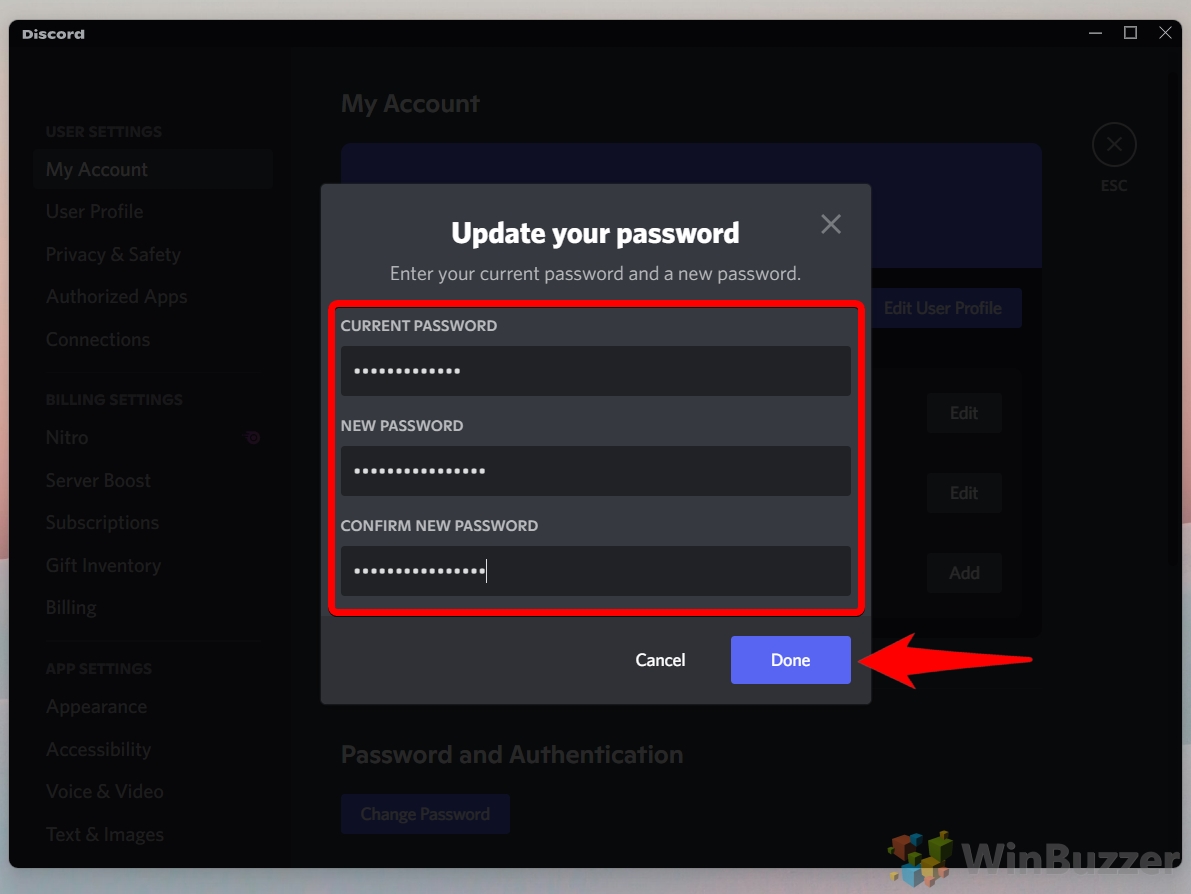
Como alterar a senha no Discord Mobile
Se você usa o Discord principalmente em um dispositivo móvel, é igualmente importante manter sua conta segura com uma senha forte e exclusiva. Esta seção do tutorial guiará você pelo processo de atualização de senha diretamente do seu smartphone ou tablet, permitindo que você mantenha a segurança em qualquer lugar.
Abra as “Configurações do usuário” do Discord
Toque na foto do seu perfil, localizada no canto inferior direito da tela. Isso abrirá o menu “Configurações do usuário”.
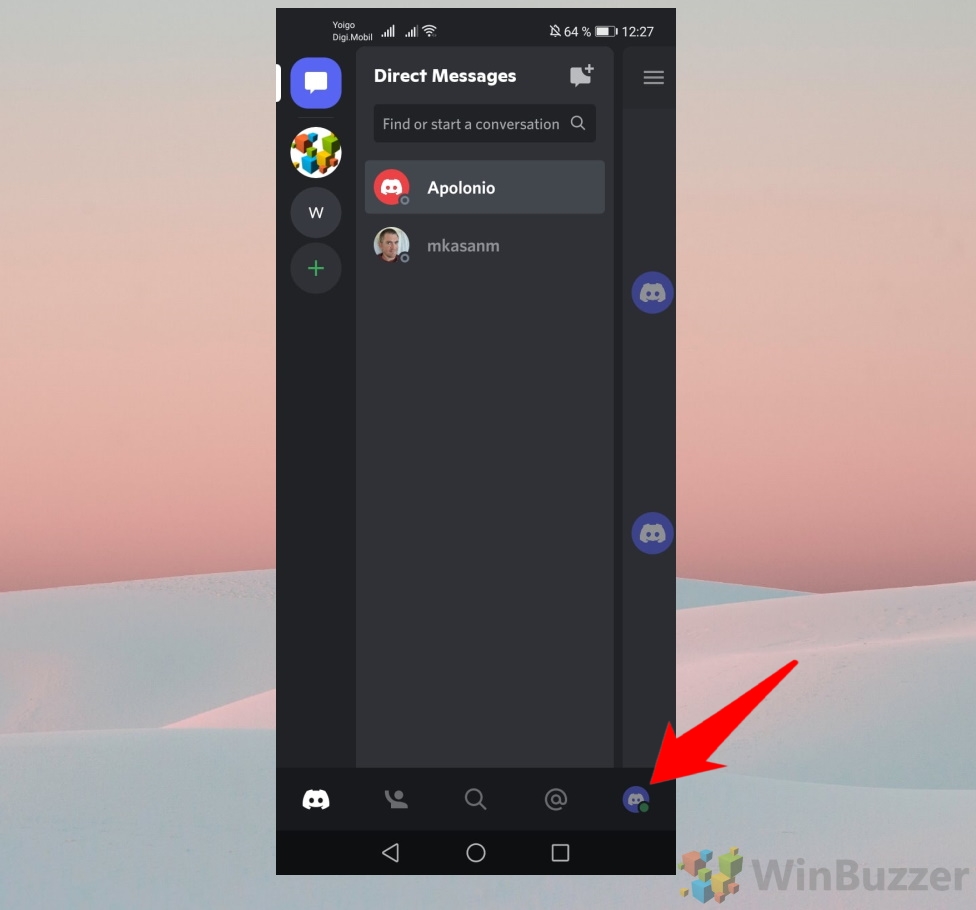
Abra “Minha conta”
No menu “Configurações do usuário”, encontre e toque em “Conta” ou “Minha conta”, dependendo do versão do aplicativo. Isso levará você às configurações de “Minha conta” do Discord.
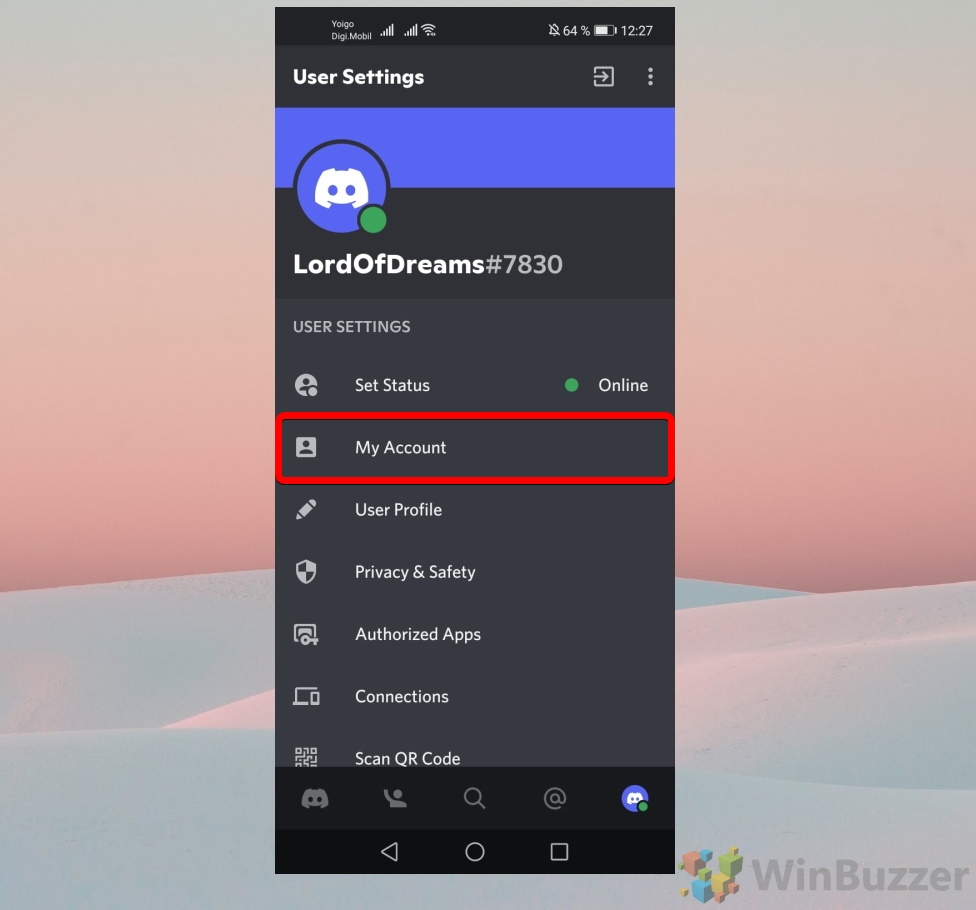 Toque em “Alterar senha”ou “Senha”
Toque em “Alterar senha”ou “Senha”
Você poderá ver uma opção “Alterar senha” dependendo do seu dispositivo.
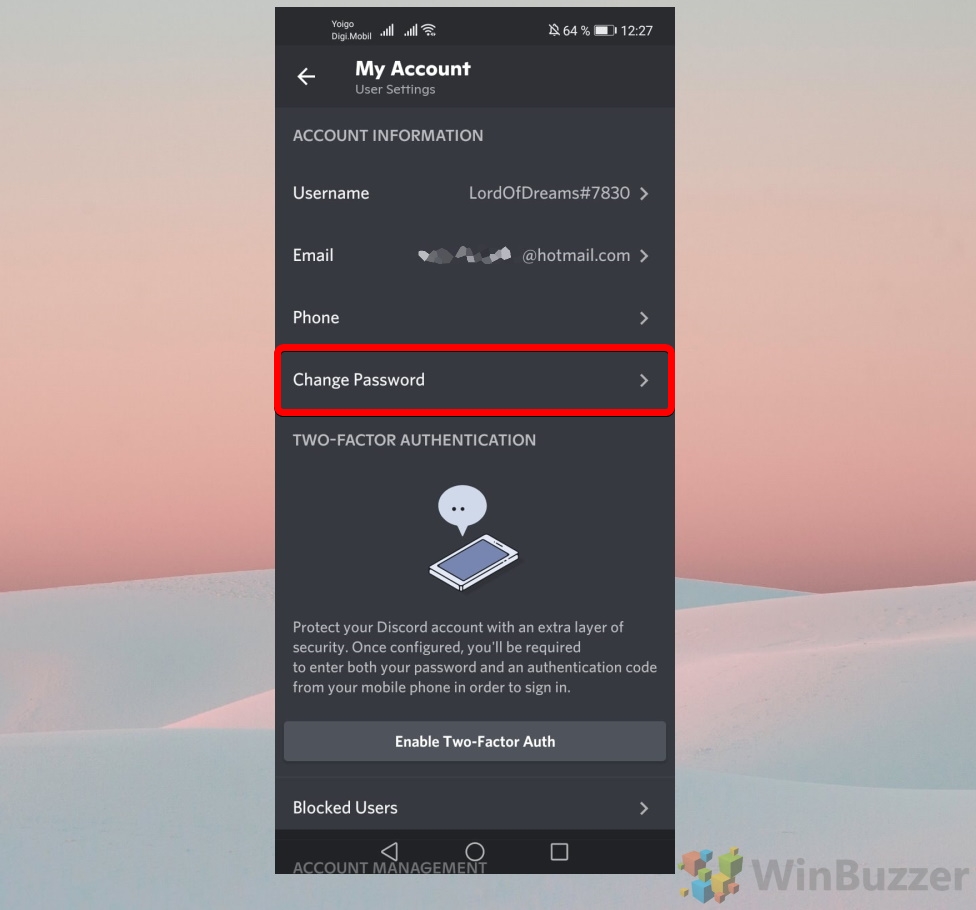
Verifique a senha atual e escolha uma nova
Você precisará inserir sua senha atual primeiro para confirmar sua identidade. Digite sua senha atual no campo fornecido.
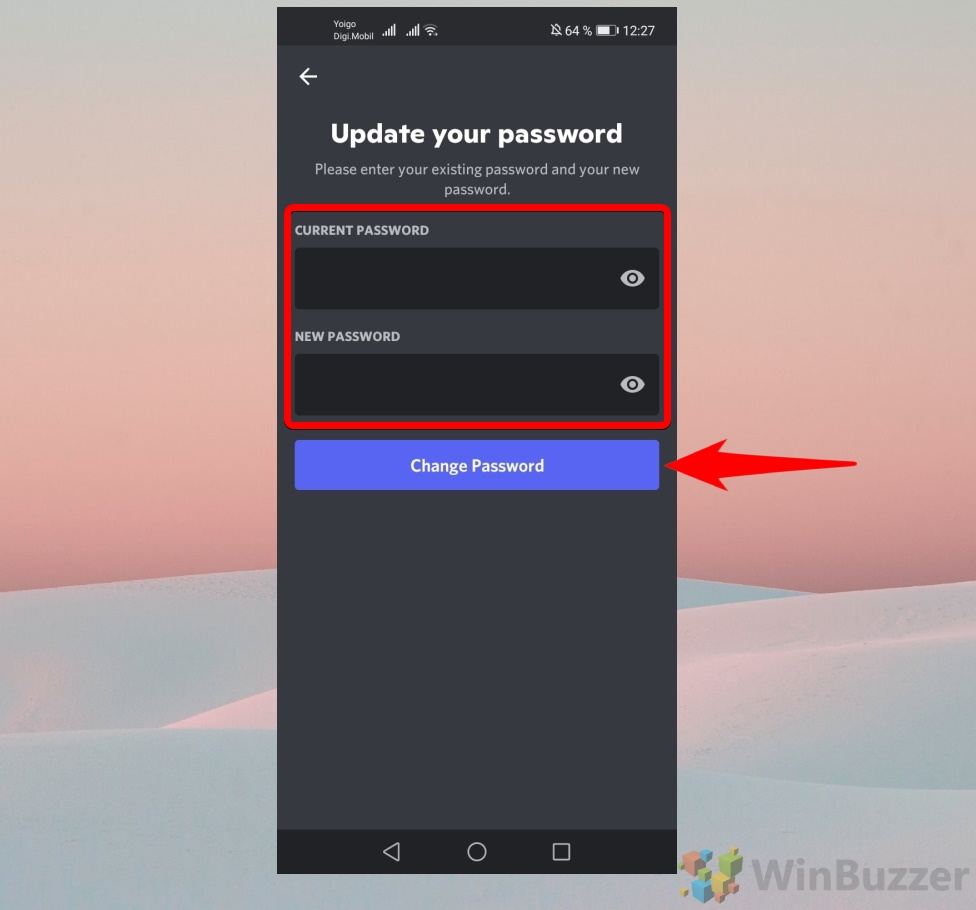
Como redefinir sua senha do Discord no desktop
Se você esquecer sua senha ou suspeitar que sua conta foi comprometida, redefina sua senha no O aplicativo de desktop Discord é uma etapa necessária para recuperar o controle. Esta parte do tutorial fornece um processo passo a passo para redefinir sua senha com segurança e restaurar sua tranquilidade ao usar o Discord no seu computador.
Acesse o link Esqueci minha senha
Se você estiver usando o aplicativo Discord para desktop, abra o aplicativo. Se você estiver usando um navegador da web, navegue até a página de login do Discord em discord.com.
Digite seu endereço de e-mail e clique no link abaixo do campo de senha, que diz “Esqueceu sua senha?”.
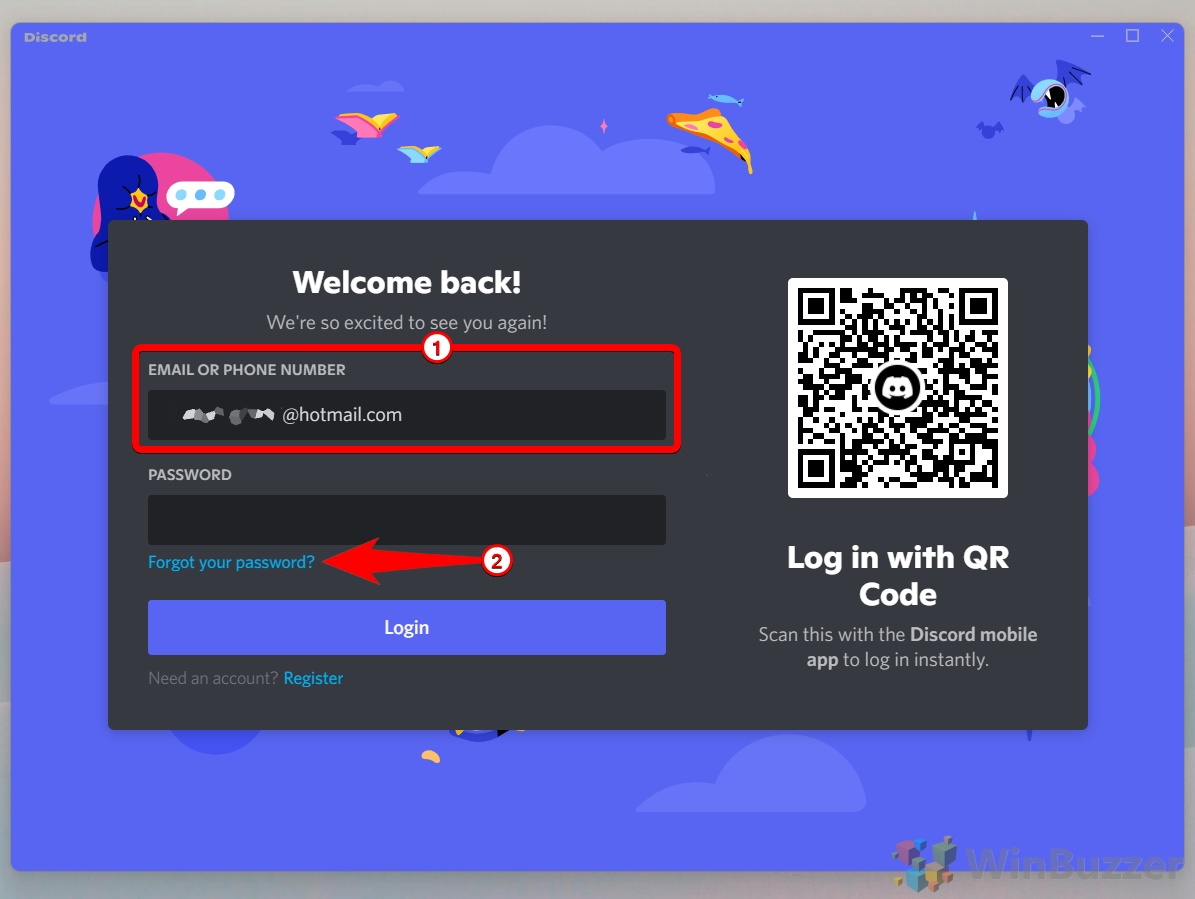
Isso enviará um link de redefinição de senha para seu endereço de e-mail.
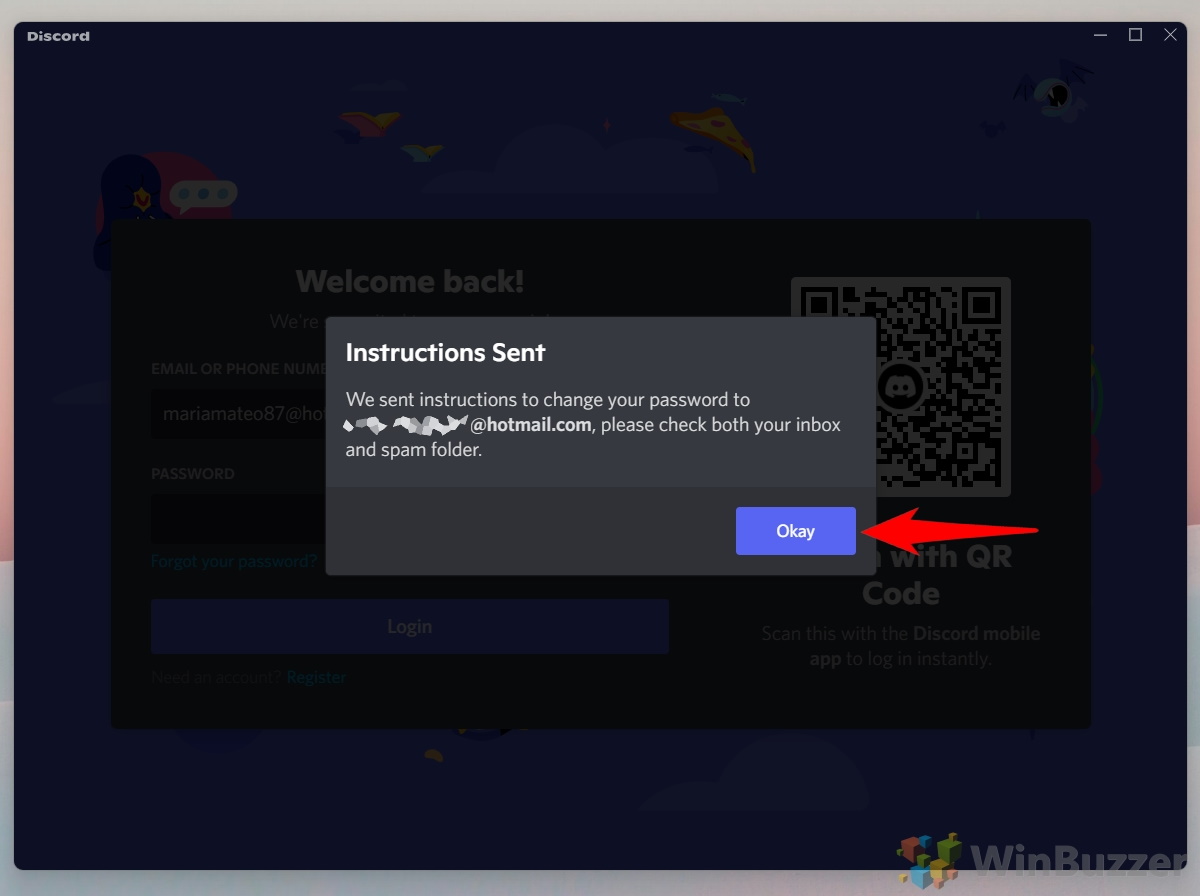
Verifique seu e-mail e siga o link de redefinição
No e-mail do Discord, clique em “Redefinir senha” ou o link fornecido. Isso o levará a uma página onde você pode definir uma nova senha.
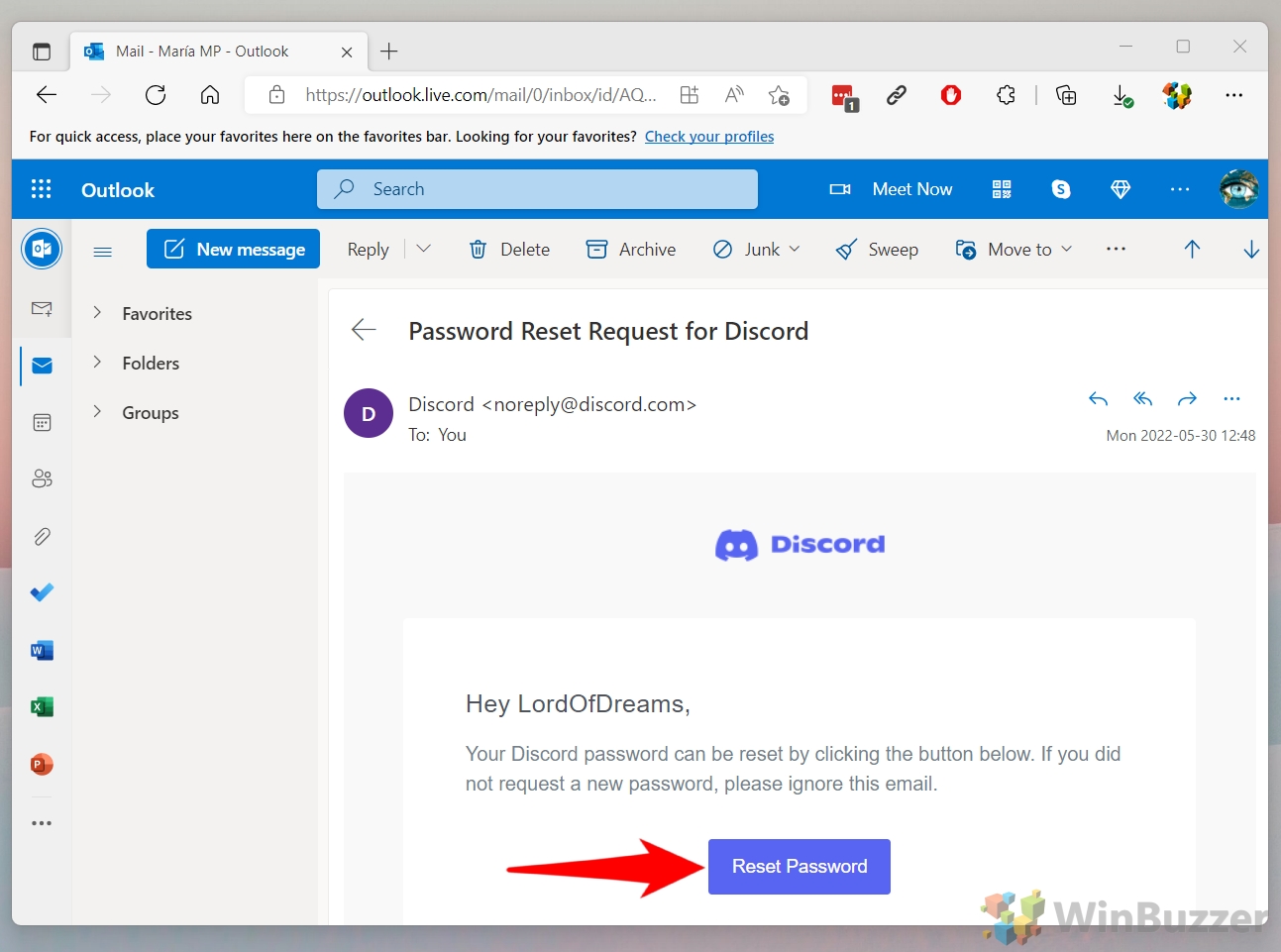
Definir uma nova senha do Discord
Você será solicitado a inserir uma nova senha. Crie uma senha forte que inclua uma combinação de letras maiúsculas e minúsculas, números e símbolos.
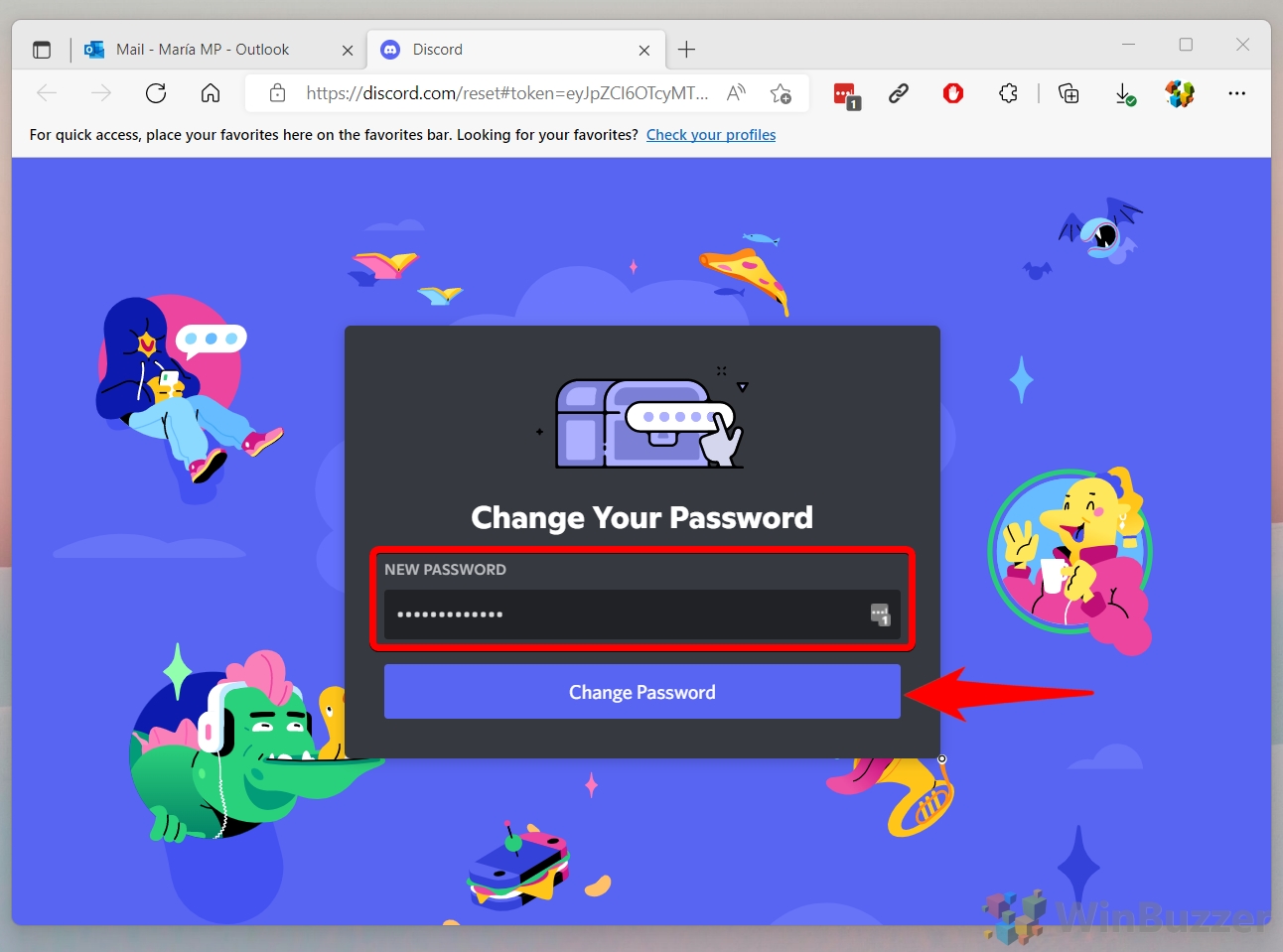
Como redefinir sua senha do Discord no celular
Para aqueles momentos em que você não consegue lembrar sua senha enquanto está longe do desktop, este método permite que você redefina sua senha do Discord por meio do aplicativo móvel. É uma maneira conveniente de recuperar o acesso à conta e garantir que você não fique bloqueado nas conversas do Discord, não importa onde você esteja.
Faça login no aplicativo Discord
Se você ainda não está na tela de login, toque em “Sair” na parte inferior do menu à esquerda para sair.
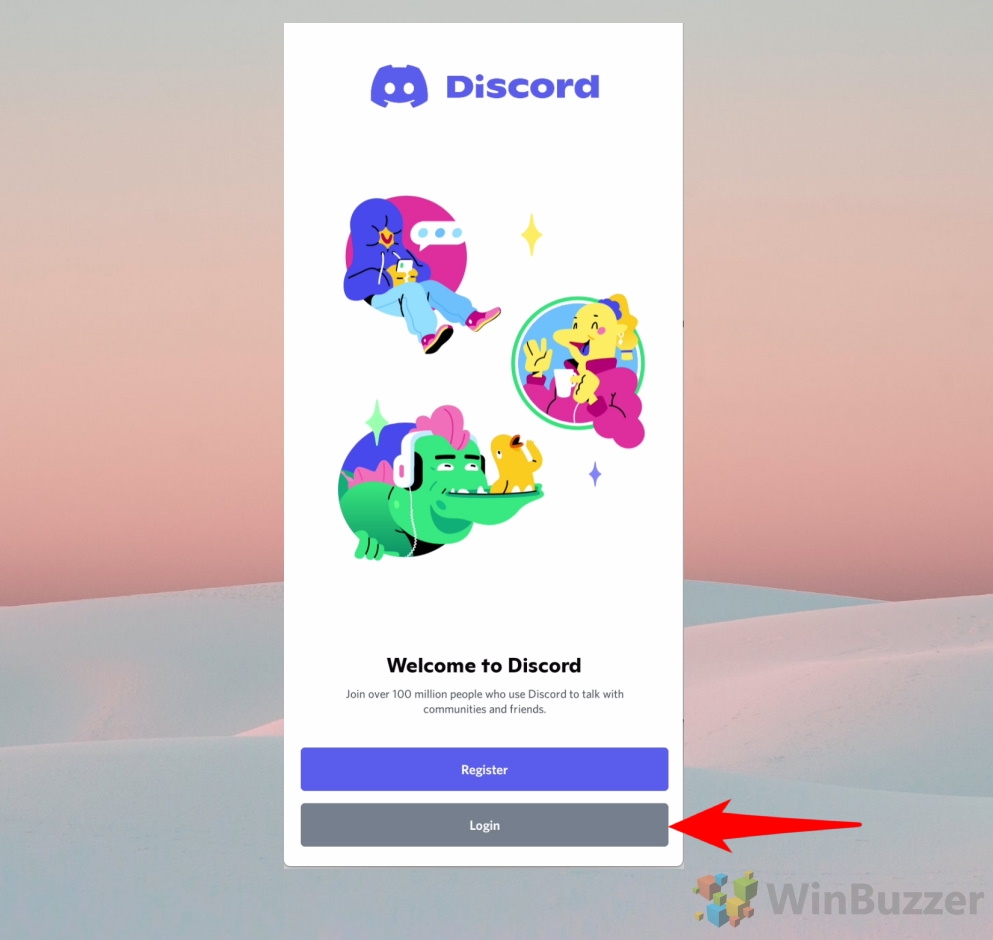
Digite seu endereço de e-mail e selecione “Esqueci minha senha”
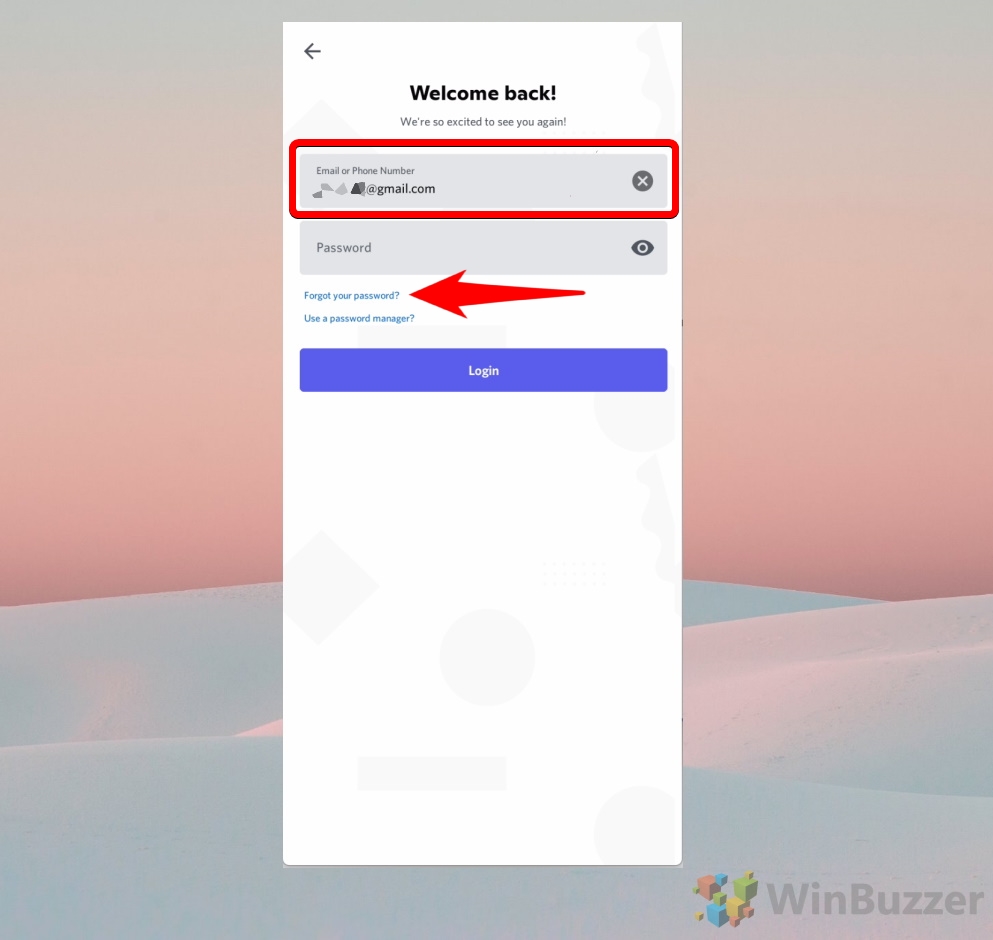
Verifique sua caixa de entrada de e-mail e siga o link de redefinição
Em o e-mail do Discord, clique no botão “Redefinir senha” ou no link fornecido. Isso o levará a uma página onde você pode definir uma nova senha.
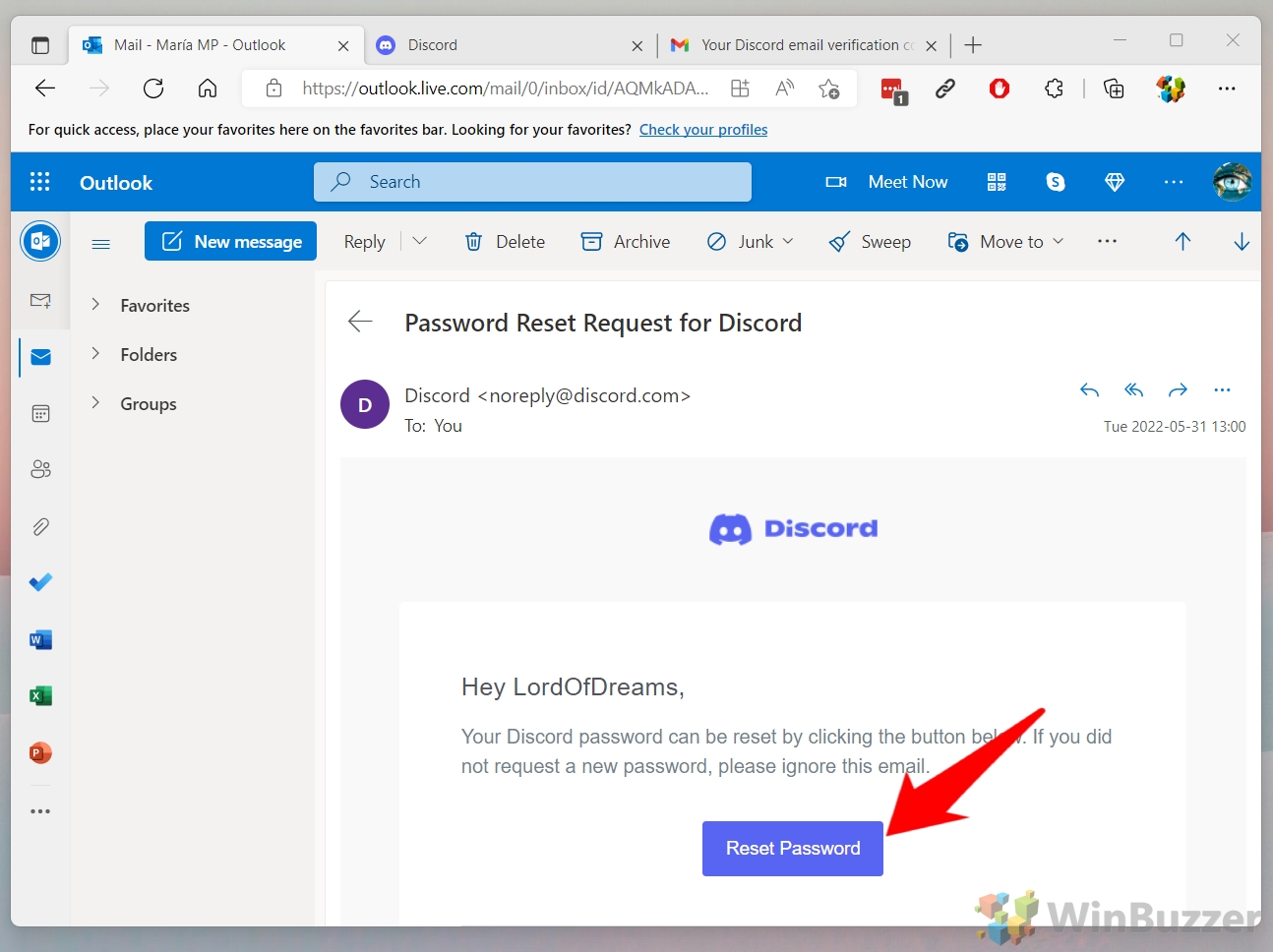
Definir uma nova senha do Discord
Você será solicitado a inserir uma nova senha. Crie uma senha forte que inclua uma combinação de letras maiúsculas e minúsculas, números e símbolos.
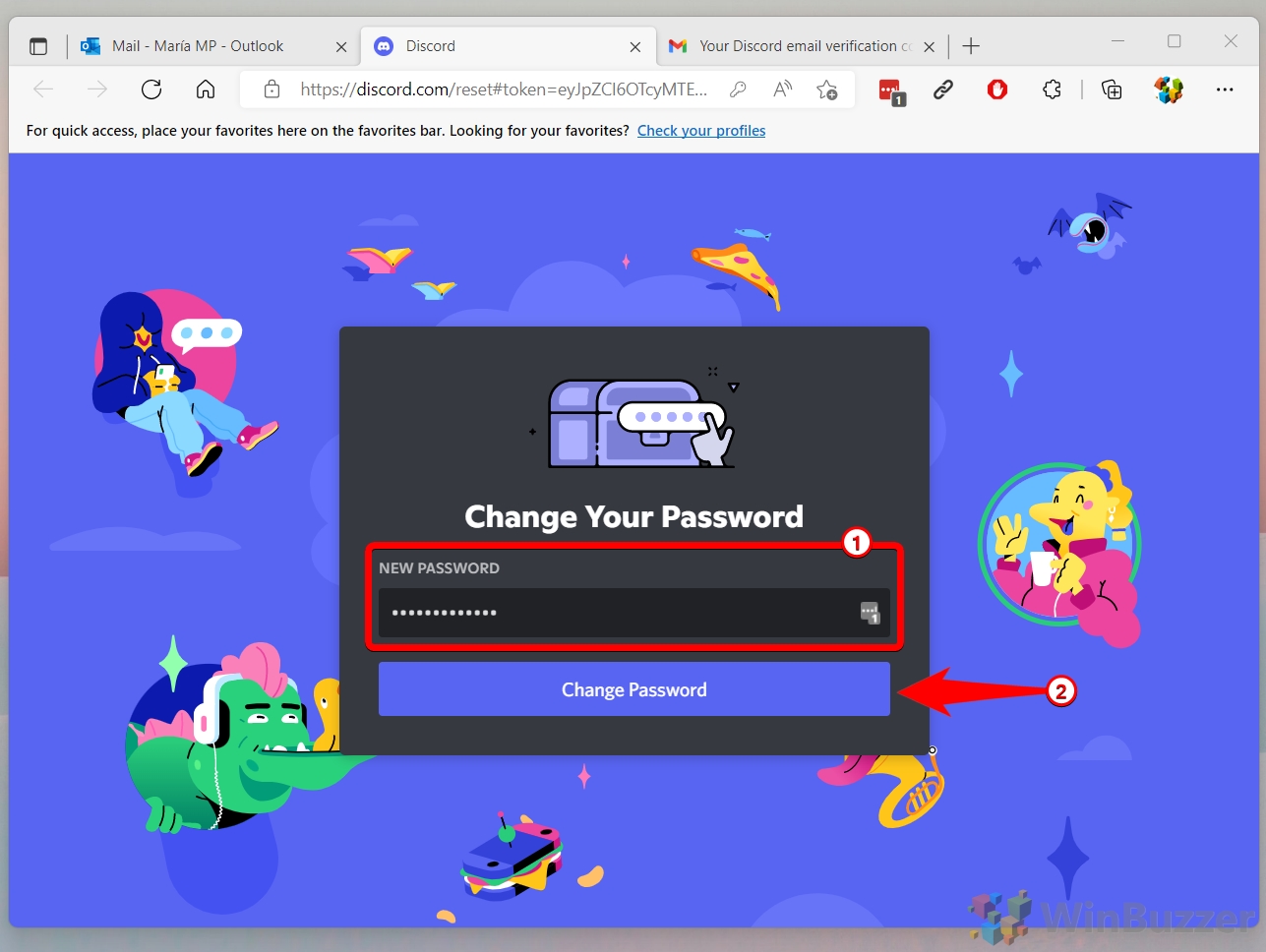
Como alterar seu endereço de e-mail do Discord no desktop
Seu endereço de e-mail é um parte vital da segurança da sua conta Discord. Se você precisar atualizar seu e-mail devido a mudanças em seu provedor de e-mail, suspeita de comprometimento de e-mail ou simplesmente para manter as informações de sua conta atualizadas, este tutorial mostrará como alterar seu endereço de e-mail usando o cliente de desktop Discord.
Acesse as “Configurações do usuário” do Discord
Clique no ícone de engrenagem próximo ao canto inferior esquerdo da interface do Discord, ao lado do seu nome de usuário e avatar para acessar as “Configurações do usuário”.
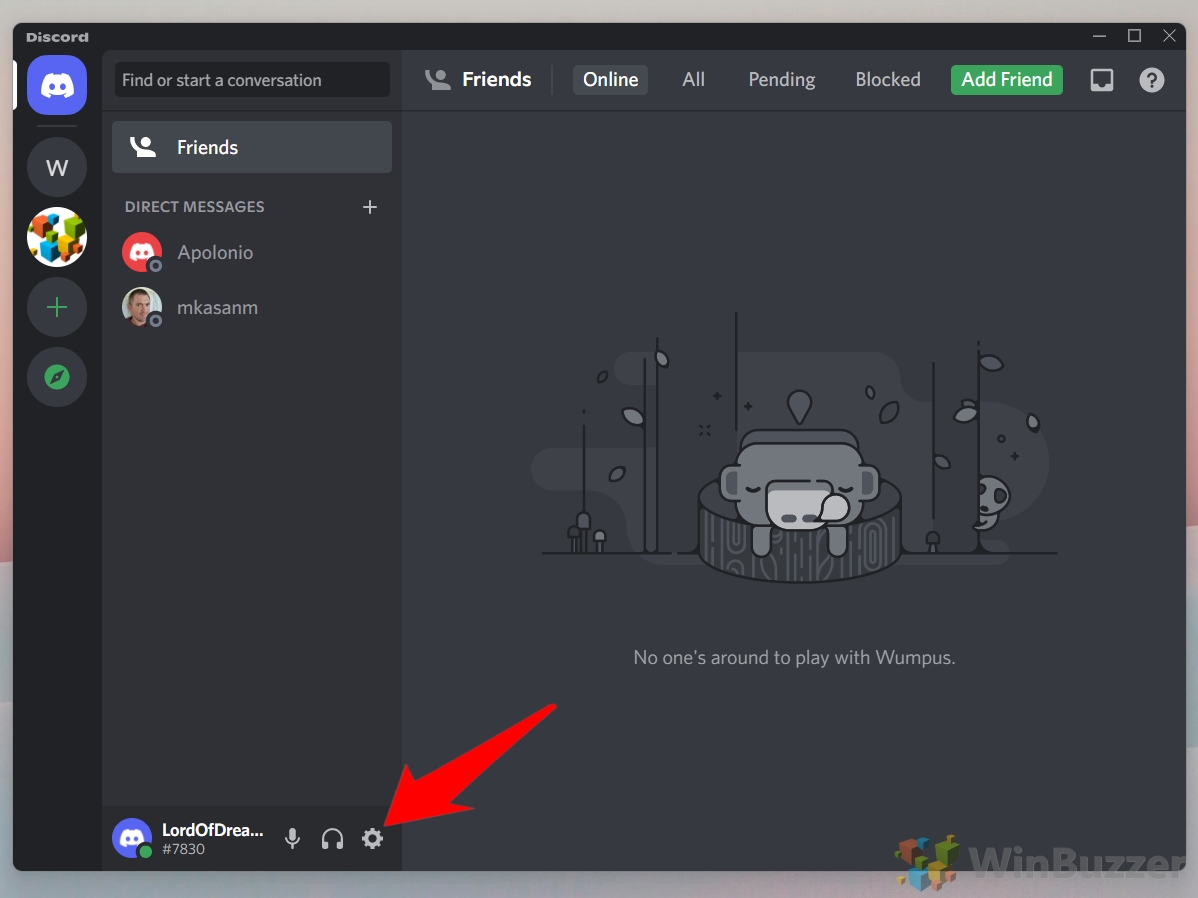
Navegue até “Meu Conta”e clique em”Editar”ao lado do seu endereço de e-mail
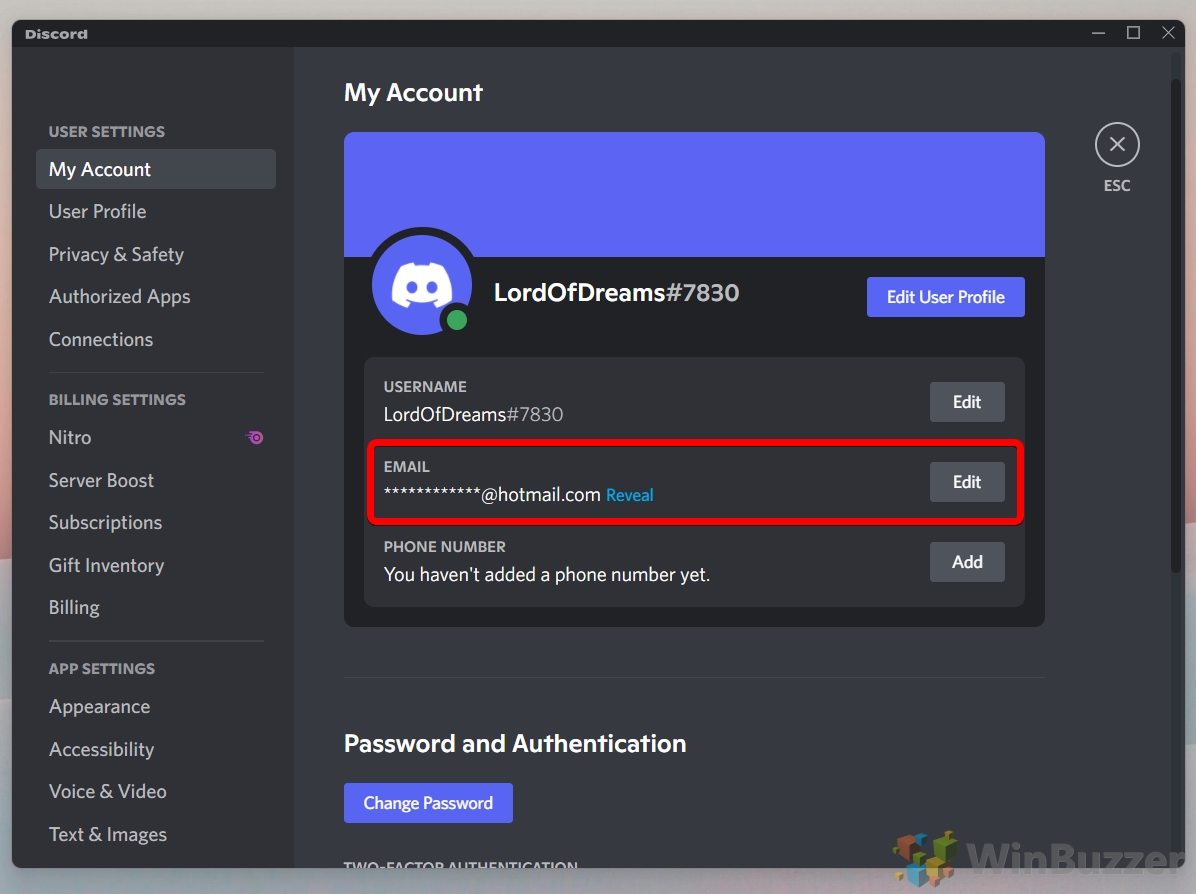
Obter o código de verificação
Clique em “Enviar código de verificação” para enviar um e-mail de verificação para o novo endereço você forneceu.
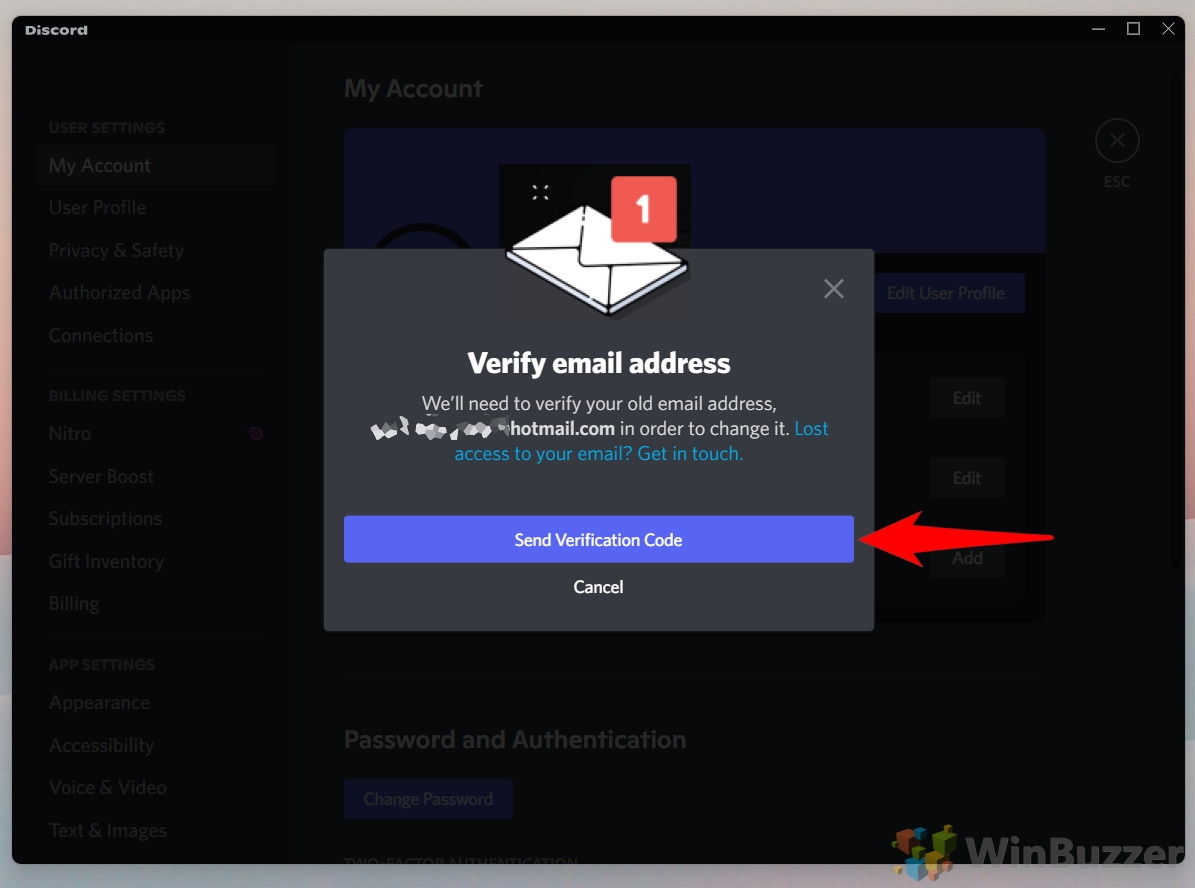
Encontre o código de verificação
Abra sua caixa de entrada de e-mail e procure o e-mail de verificação do Discord. Copie o código de verificação. Se você não vir o e-mail, verifique sua pasta de spam ou lixo eletrônico.
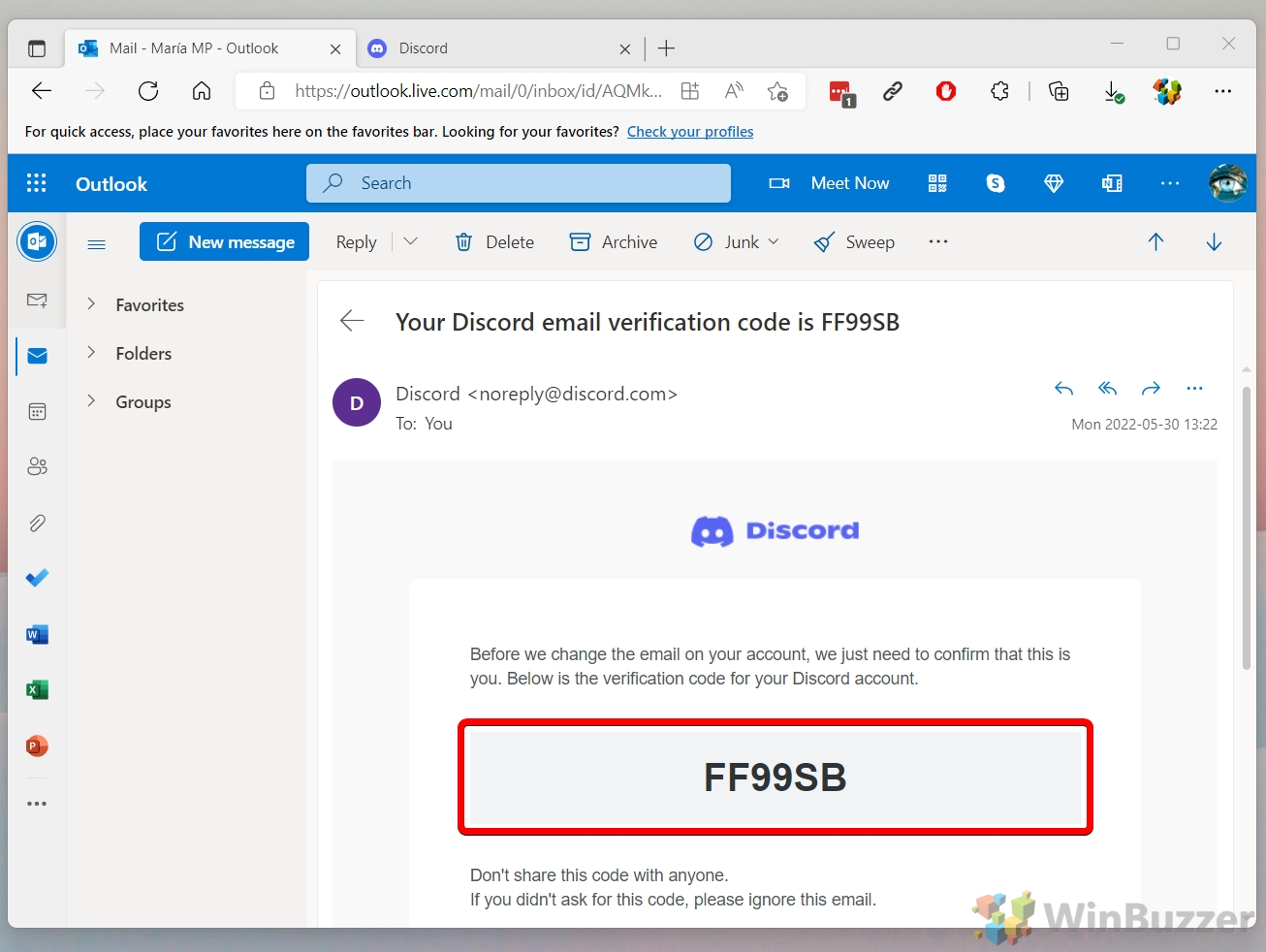
Insira o código de verificação do Discord e clique em “Avançar”
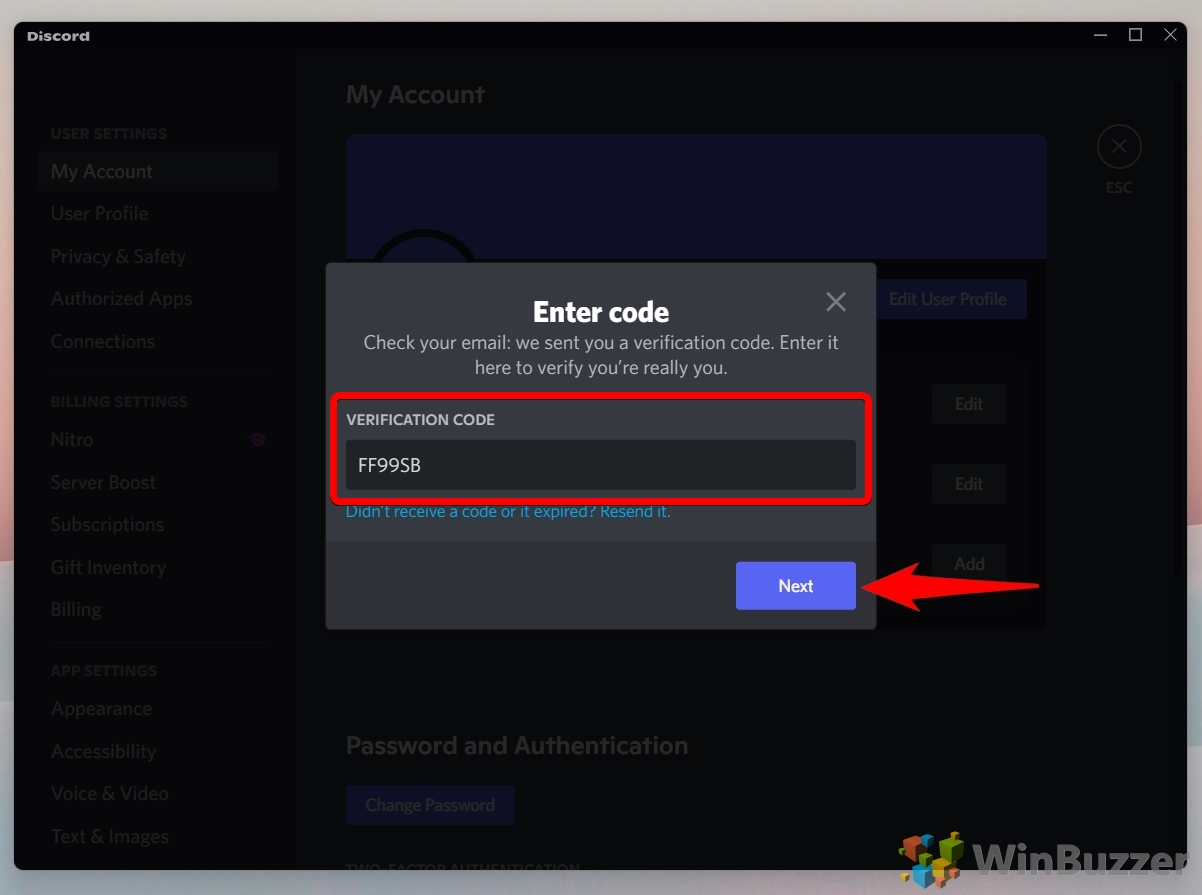
Insira o novo endereço de e-mail da sua conta Discord e clique em “Concluído”
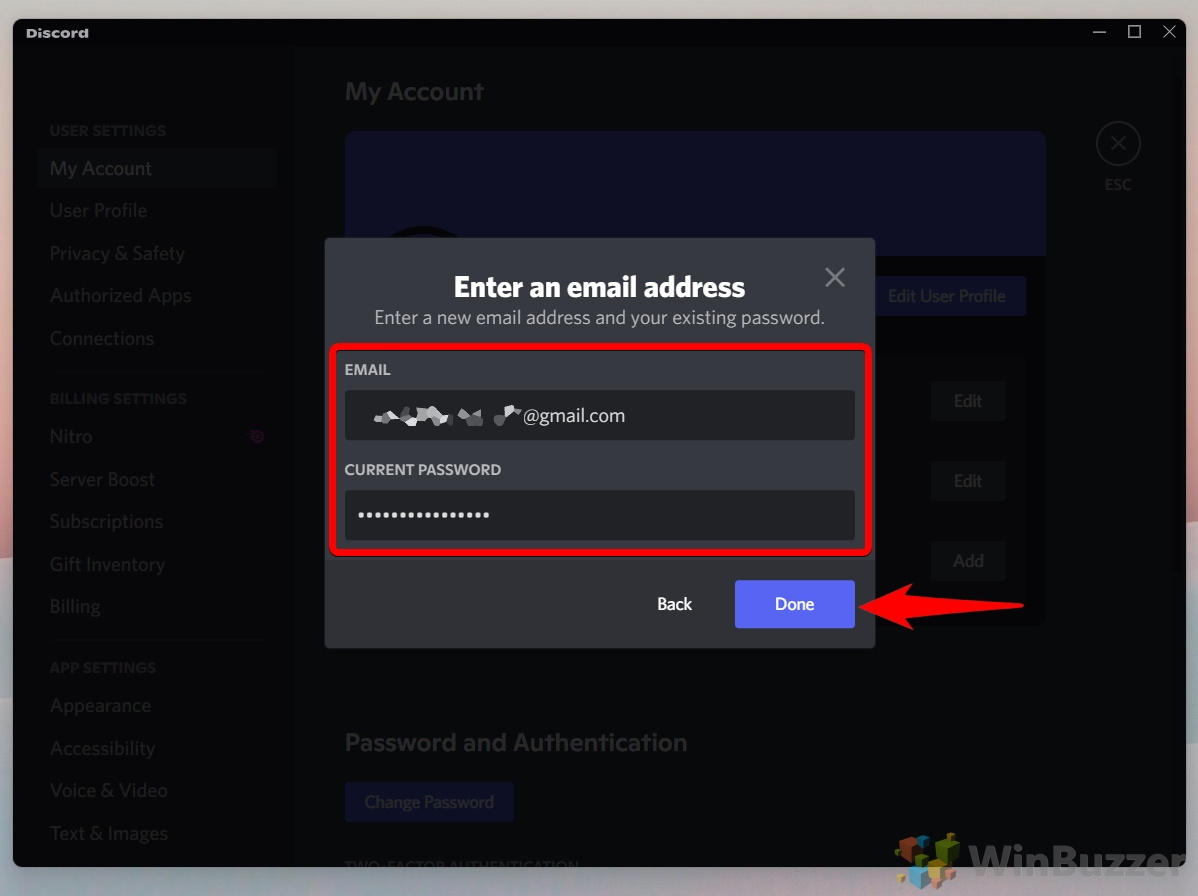
O Discord enviará a você um e-mail de verificação
O Discord enviará um e-mail de verificação para o novo endereço que você forneceu. Abra sua caixa de entrada de e-mail e procure o e-mail de verificação do Discord.
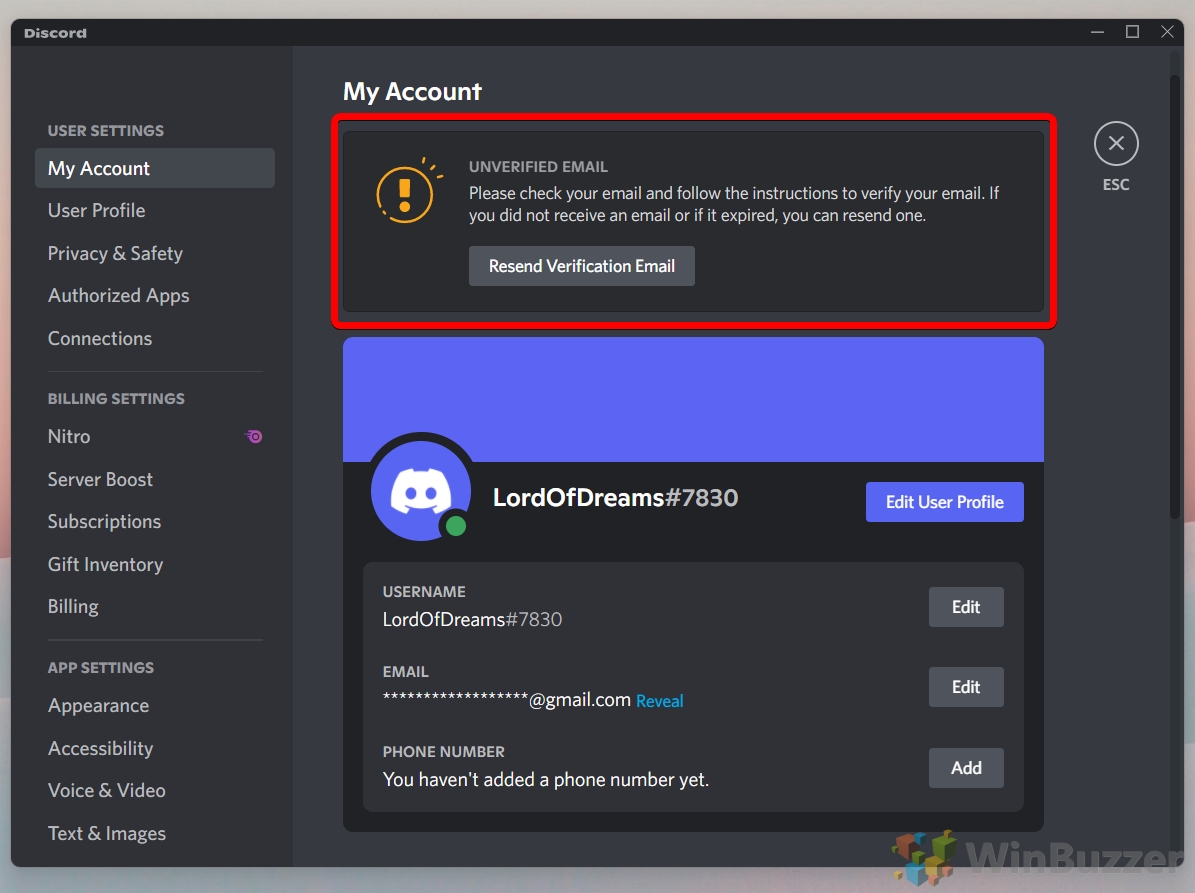
Verifique seu novo endereço de e-mail do Discord
O Discord enviará um e-mail de verificação para o novo endereço que você forneceu. Abra sua caixa de entrada de e-mail e procure o e-mail de verificação do Discord. Clique no link de verificação no e-mail para confirmar seu novo endereço de e-mail. Se você não vir o e-mail, verifique sua pasta de spam ou lixo eletrônico.
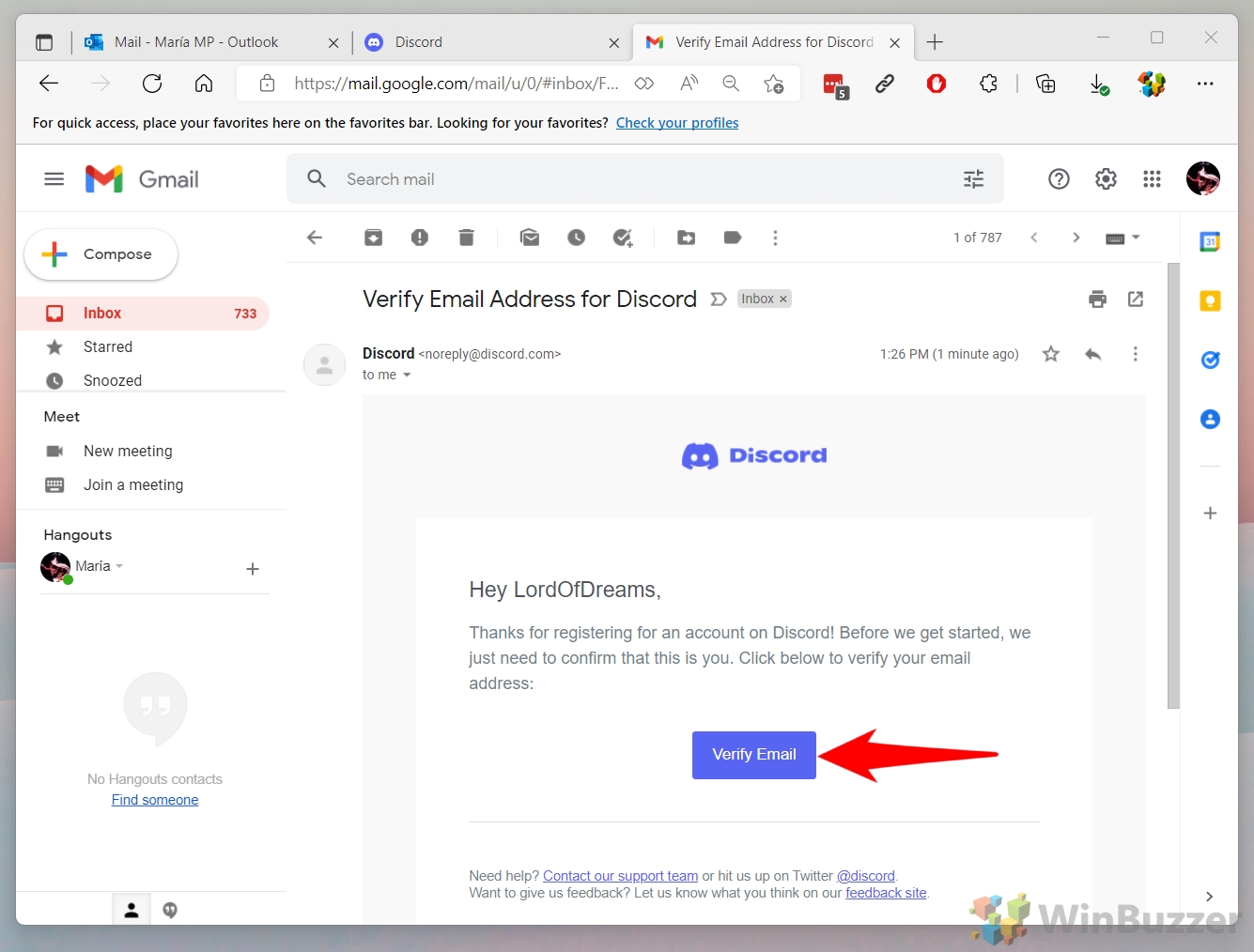
Ao ver “E-mail verificado!”, você terá alterado seu endereço de e-mail do Discord com sucesso
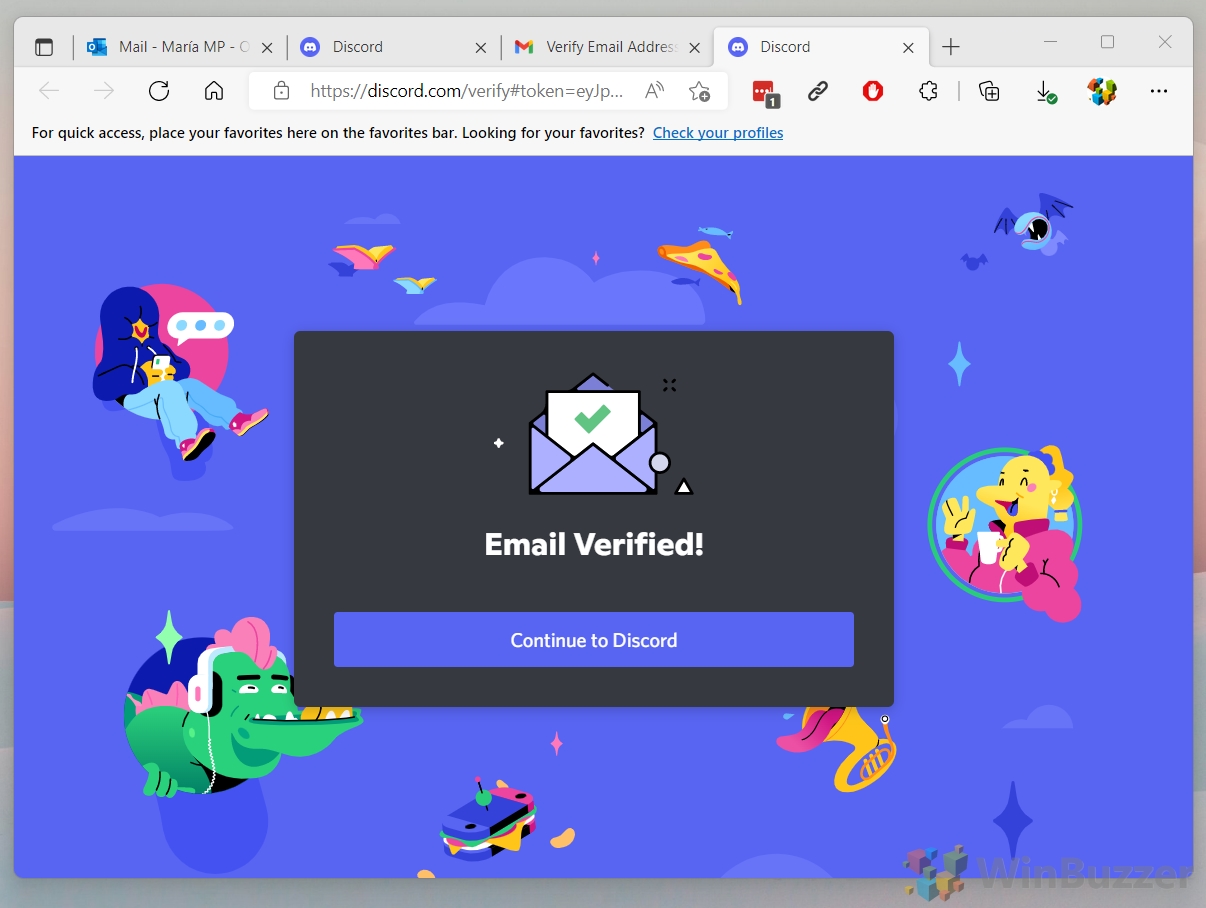
Como alterar seu endereço de e-mail do Discord no dispositivo móvel
Manter as informações da sua conta atualizadas inclui garantir que o Discord tenha o endereço de e-mail correto registrado, mesmo quando você está usando um dispositivo móvel. Esta seção explica como atualizar seu endereço de e-mail no aplicativo móvel Discord, permitindo que você gerencie os detalhes da sua conta enquanto estiver em trânsito.
Acesse as configurações do usuário
Vá para seu perfil tocando em seu avatar ou no menu hambúrguer (três linhas horizontais), geralmente localizado na parte inferior direita da tela.
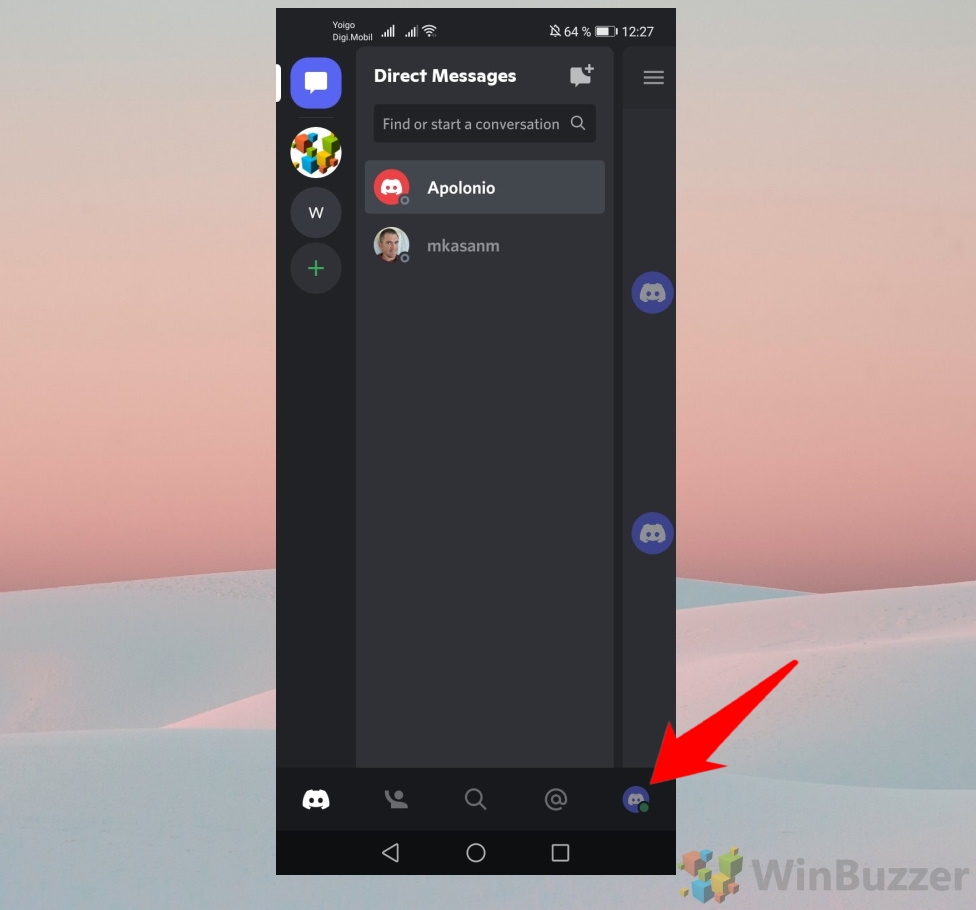
Vá para “Conta”ou “Minha conta”
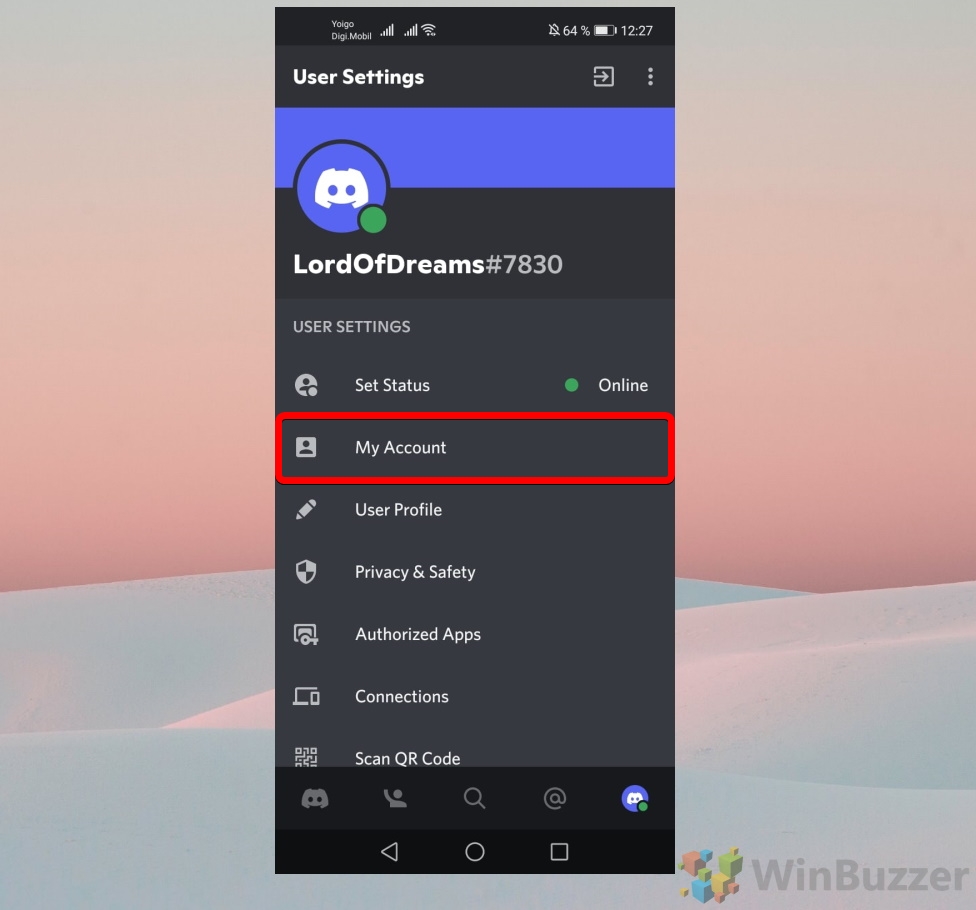
Edite seu endereço de e-mail do Discord
Na “Conta”, você verá seu endereço de e-mail atual. Toque aqui.
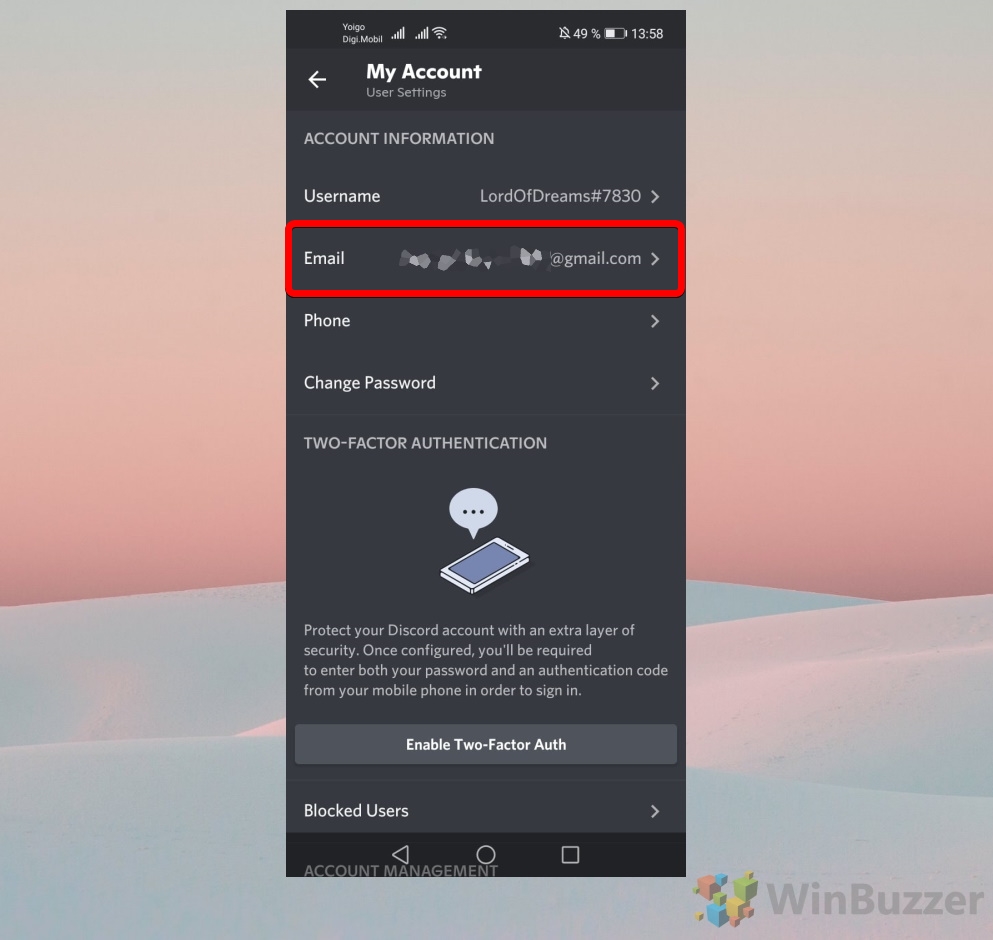
Adicionar novo endereço de e-mail e solicitação de código de confirmação
Antes de alterar o endereço de e-mail vinculado à sua conta Discord, primeiro você precisa verificá-lo por meio de um código de confirmação. Toque em “Próximo” para solicitá-lo.
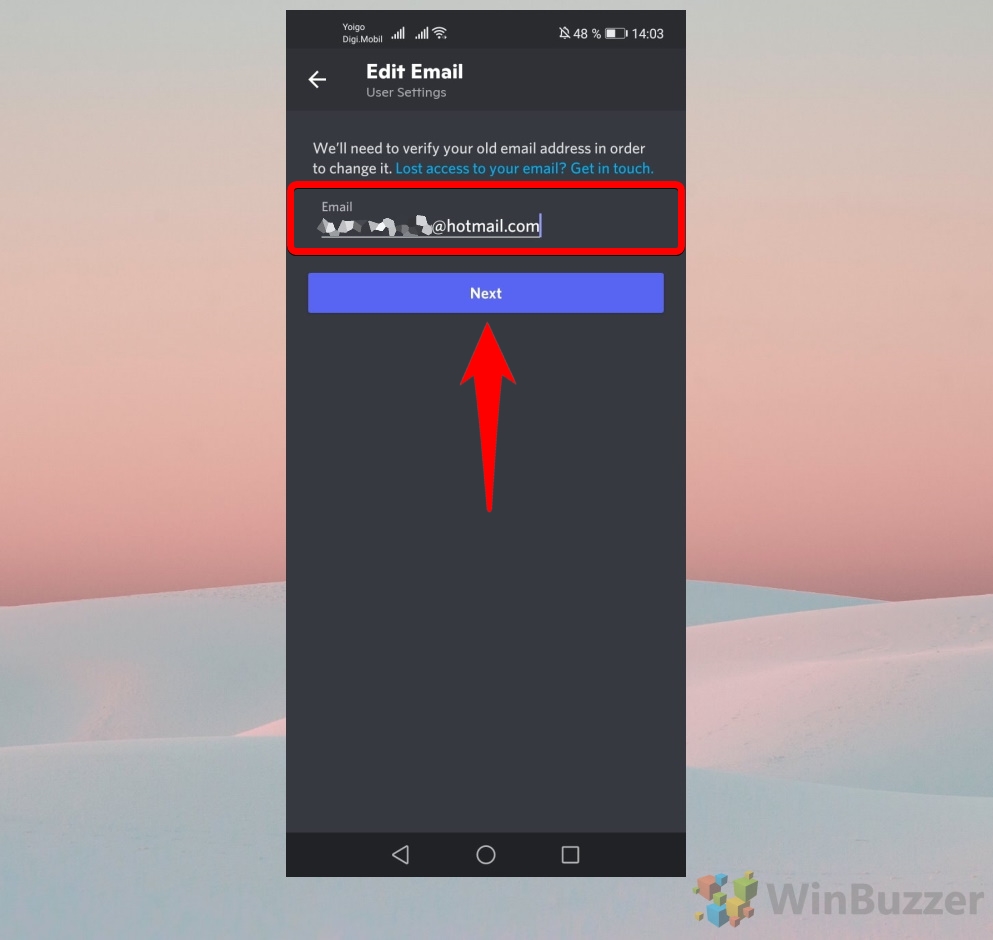
Encontre o código de verificação
Abra sua caixa de entrada de e-mail e procure o e-mail de verificação do Discord. Copie o código de verificação. Se você não vir o e-mail, verifique sua pasta de spam ou lixo eletrônico.
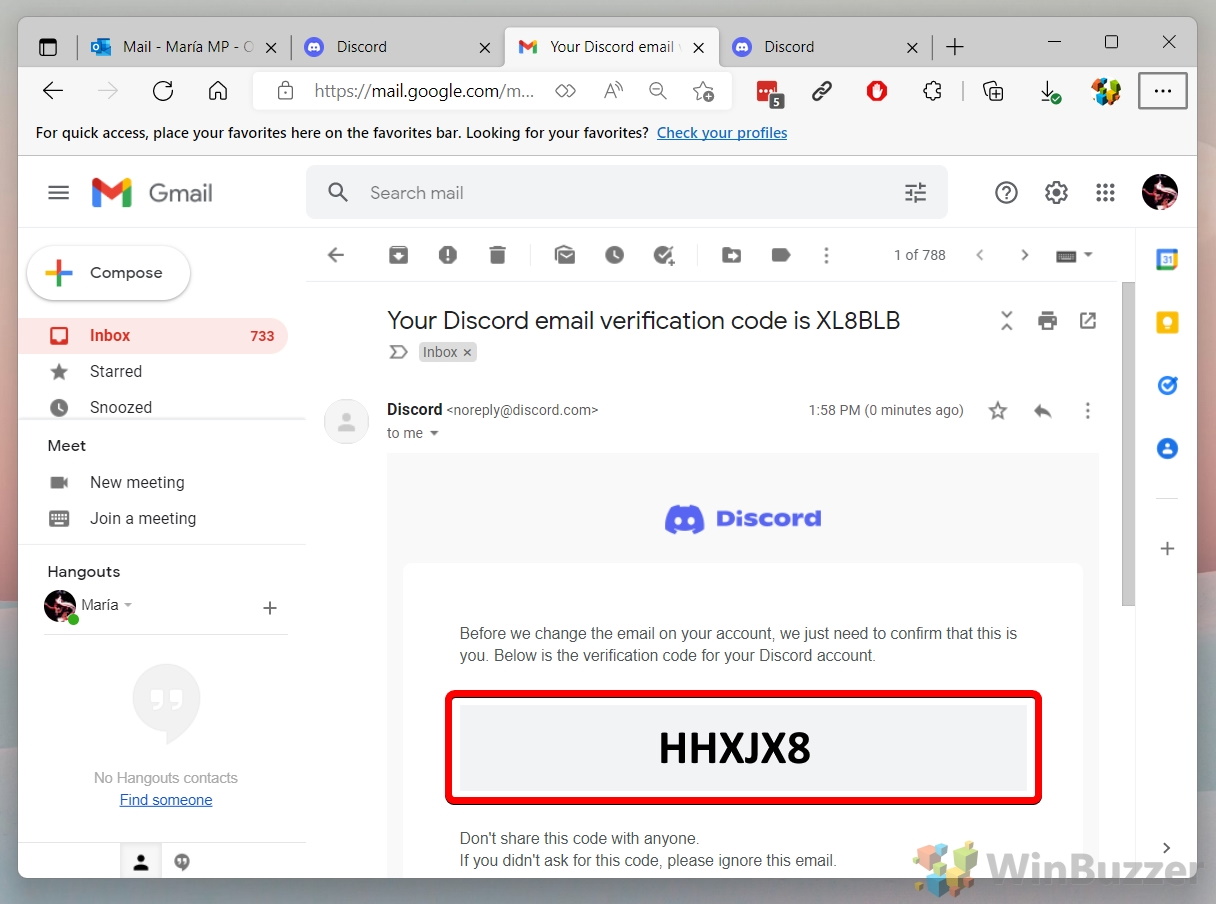 Insira o código de verificação do Discord e clique em “Avançar”
Insira o código de verificação do Discord e clique em “Avançar”
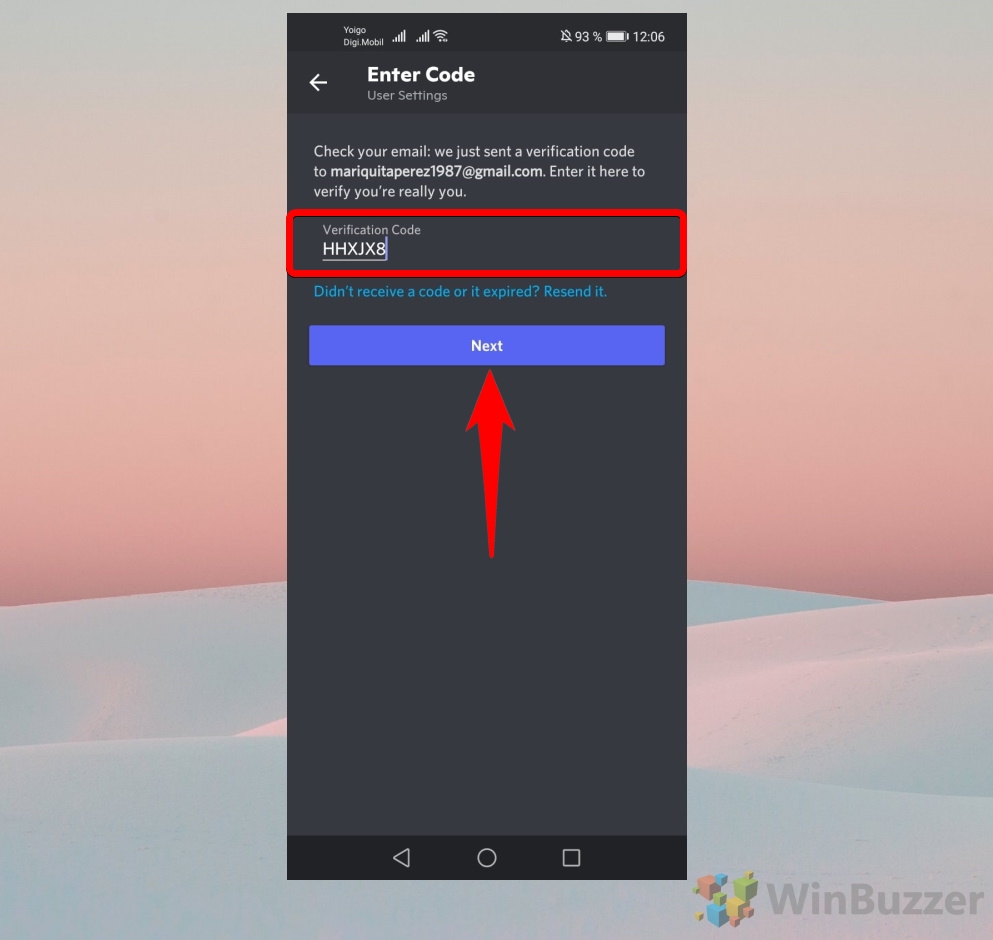
Digite sua senha e clique em salvar
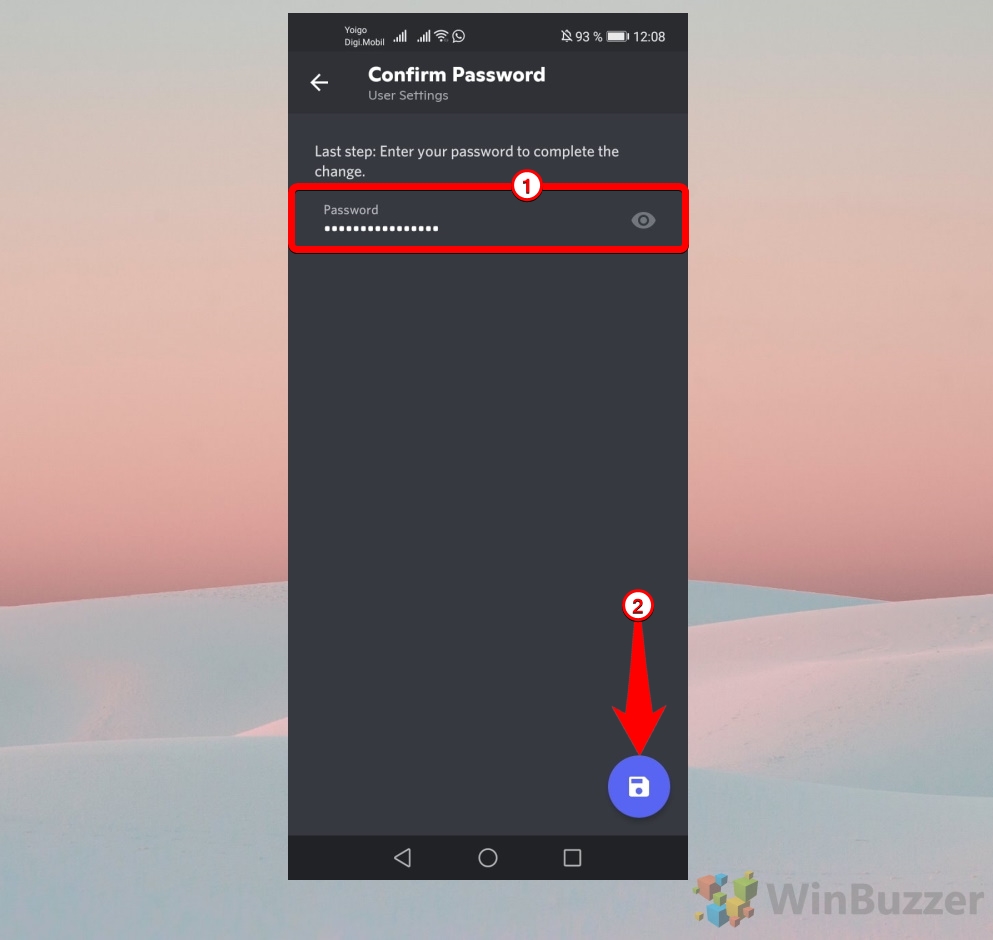
O Discord enviará a você um e-mail de verificação
Clique em “Verificar” para fazer com que o Discord envie um e-mail de verificação para o novo endereço que você forneceu. Abra sua caixa de entrada de e-mail e procure o e-mail de verificação do Discord.
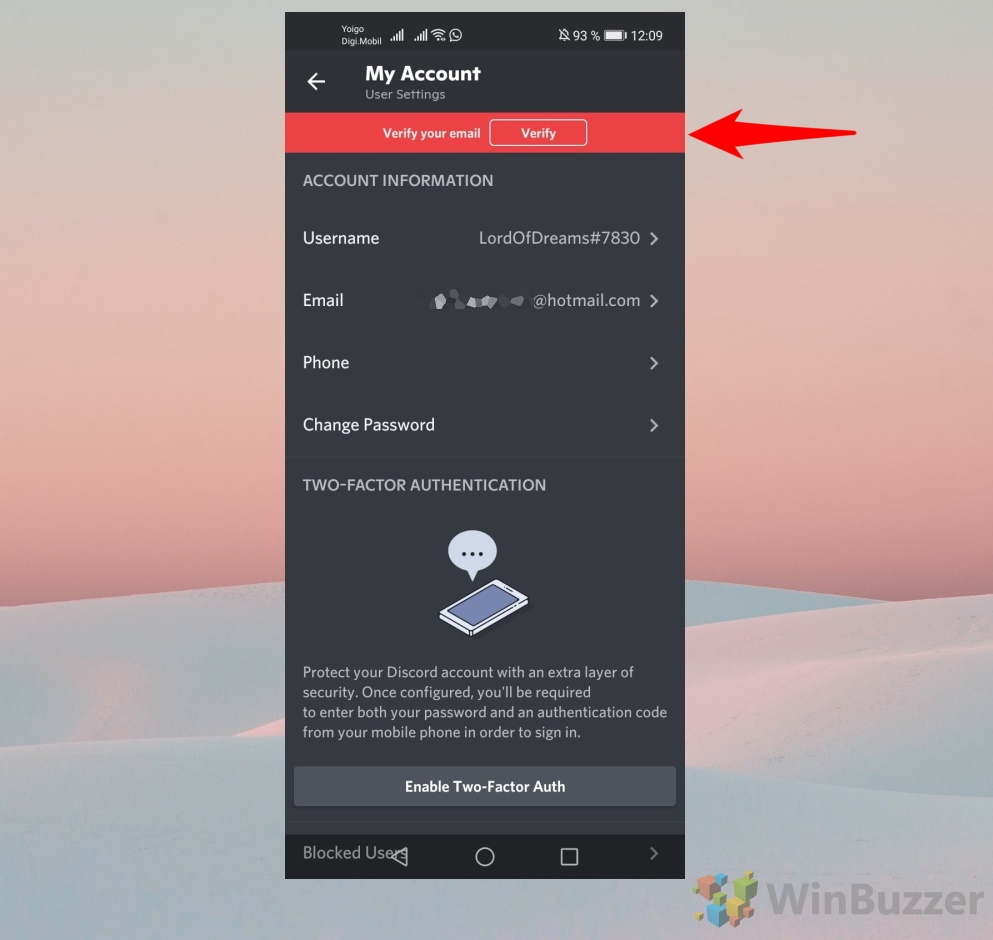 Se necessário, você pode clicar em “Reenviar meu e-mail de verificação!”
Se necessário, você pode clicar em “Reenviar meu e-mail de verificação!”

Verifique seu novo endereço de e-mail do Discord
O Discord enviará um e-mail de verificação para o novo endereço que você forneceu. Abra sua caixa de entrada de e-mail e procure o e-mail de verificação do Discord. Clique no link de verificação no e-mail para confirmar seu novo endereço de e-mail. Se você não vir o e-mail, verifique sua pasta de spam ou lixo eletrônico.
 Ao ver “E-mail verificado!”, você terá alterado seu endereço de e-mail do Discord com sucesso
Ao ver “E-mail verificado!”, você terá alterado seu endereço de e-mail do Discord com sucesso
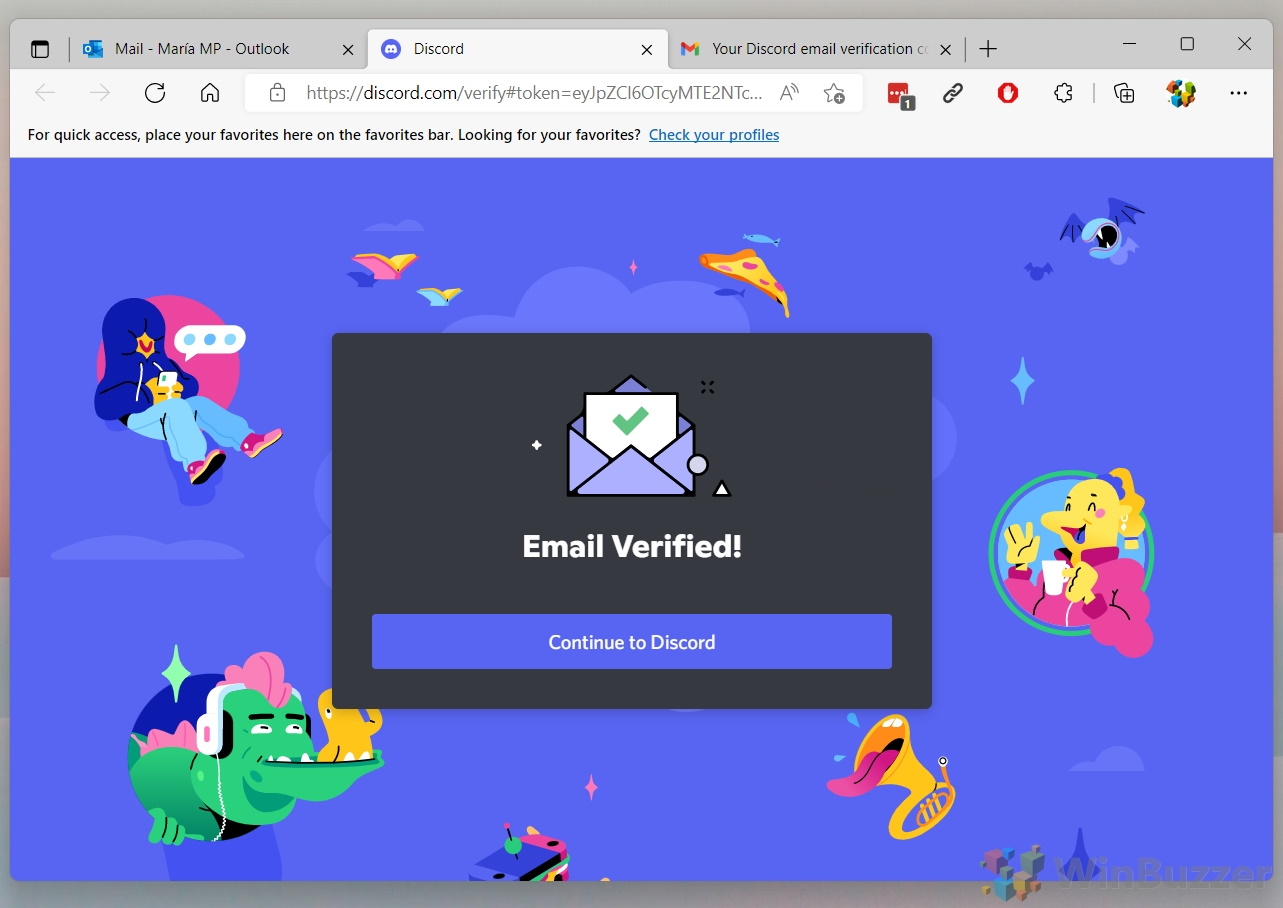
Encontrar servidores Discord pode ser uma experiência divertida e gratificante, pois você pode descobrir novas comunidades e fazer novos amigos online. Em nosso outro guia, mostramos como usar a Discord Server Search de maneira eficiente e quais são os melhores sites ou aplicativos externos que listam e classificam os servidores Discord.
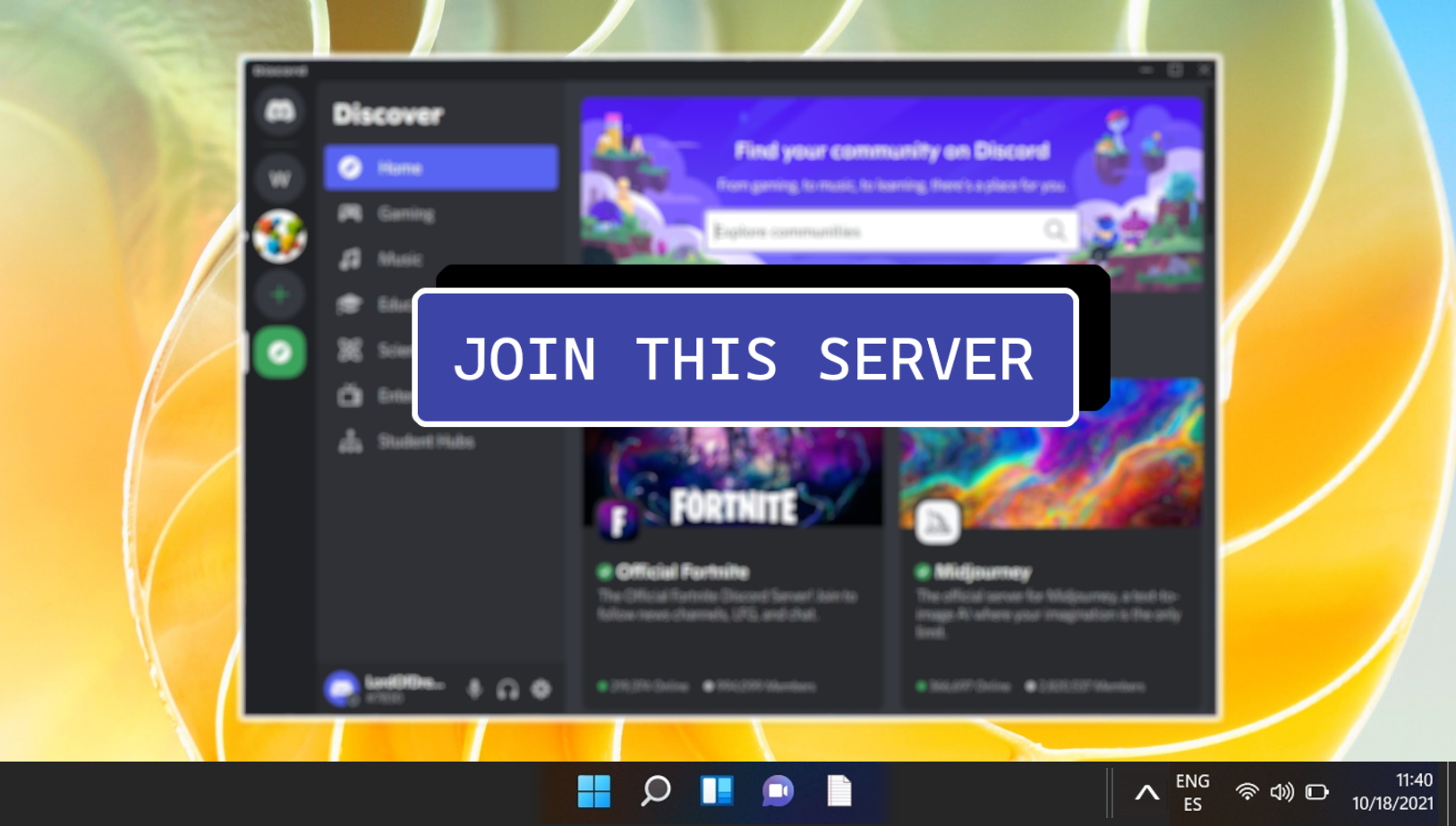
Você pode usar o Discord para conversar com seus amigos, participar de chamadas de voz ou vídeo e participar de vários servidores que compartilham seus interesses. Em nosso outro guia, explicamos como entrar ou sair de um servidor Discord.
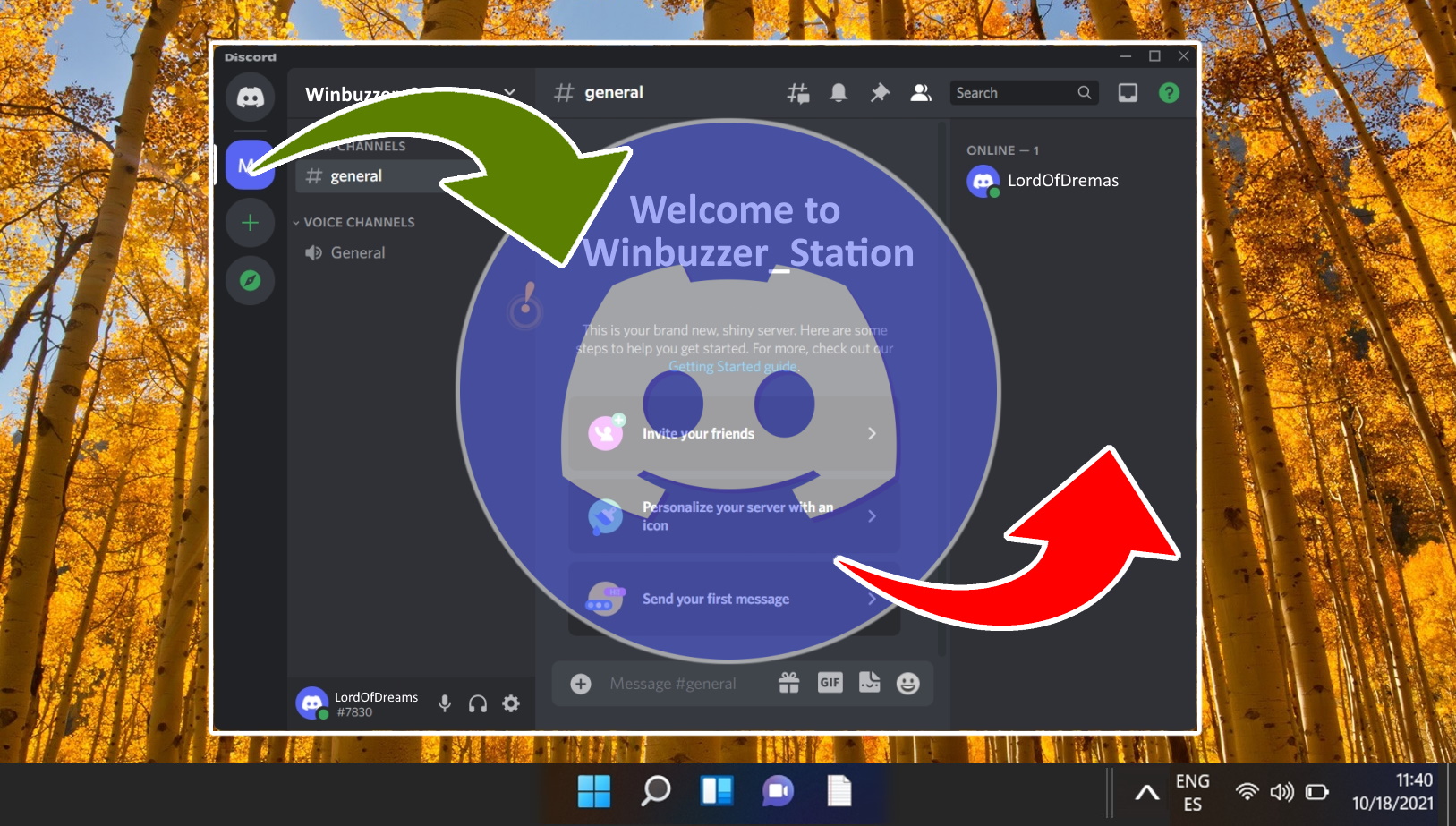
Se você é novo no Discord, pode estar se perguntando qual é a diferença entre um Nome de usuário do Discord e um apelido do Discord. Em nosso outro guia, explicaremos os principais recursos e funções de ambos e como você pode personalizá-los de acordo com suas preferências.
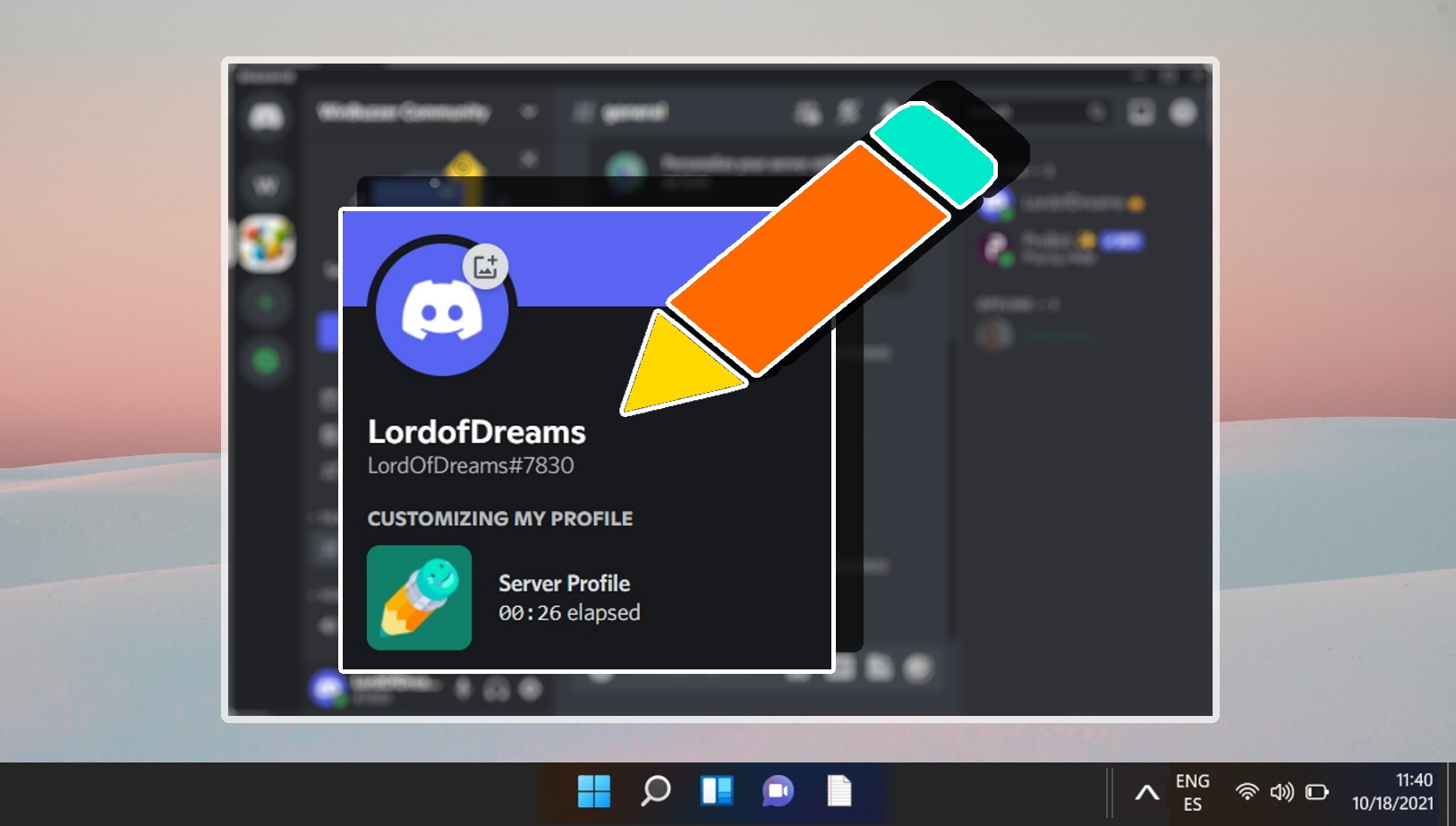
Um dos Os recursos que diferenciam o Discord são a capacidade de criar e ingressar em servidores Discord, que são essencialmente grupos de canais onde as pessoas podem bater papo, fazer chamadas de voz, transmitir e compartilhar mídia. Em nosso outro guia, explicaremos o que são servidores Discord, como criar e ingressar em servidores Discord e algumas dicas para gerenciá-los e moderá-los.
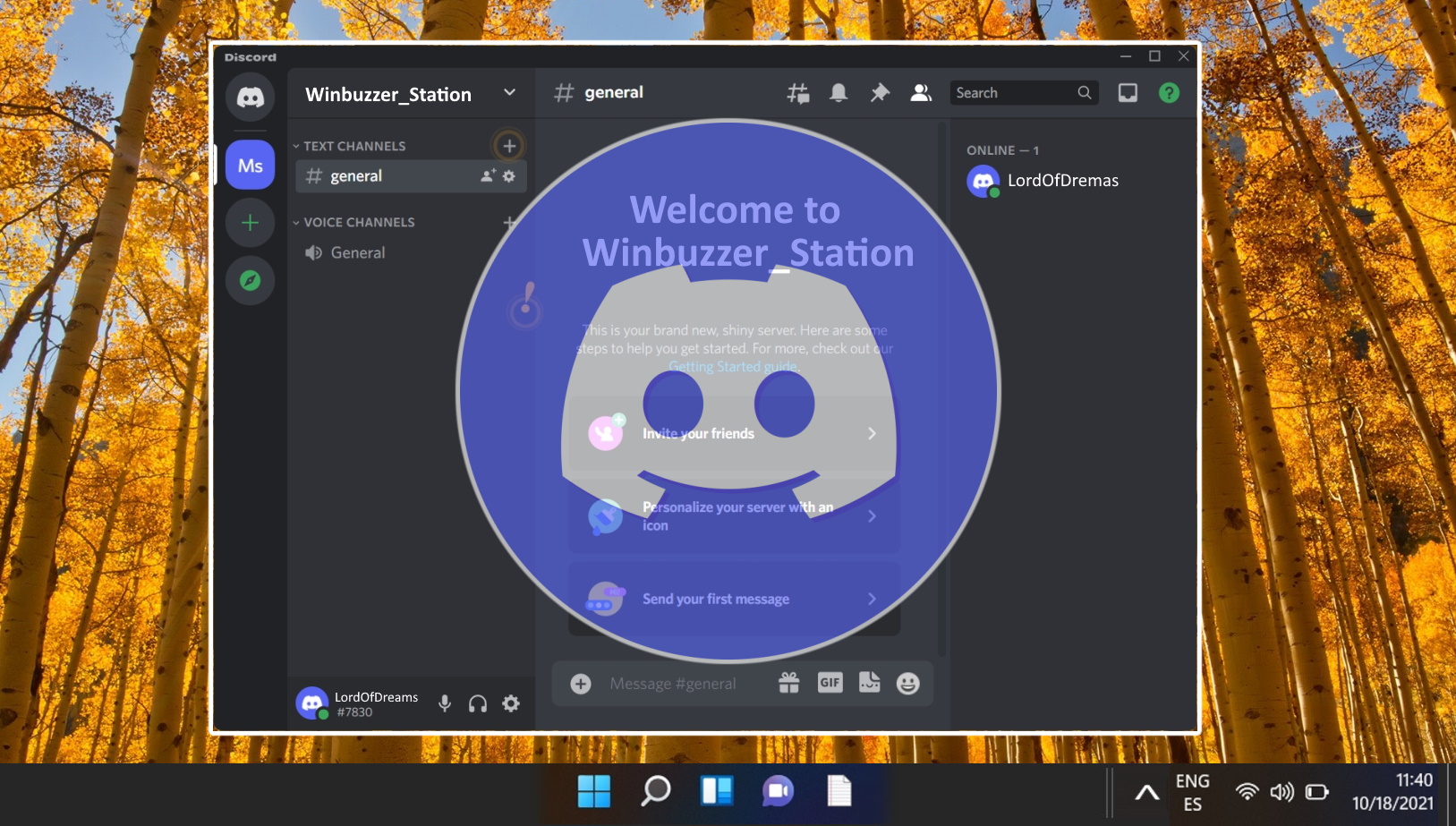
Se você usa o Discord com frequência, às vezes pode encontrar alguém que é irritante, rude ou abusivo e deseja silenciá-lo para não ter que ouvir ou ver suas mensagens. Em nosso outro guia, mostramos como silenciar alguém no Discord, via silenciamento de servidor ou silenciamento de mensagem no desktop e no aplicativo móvel. Também mostramos como silenciar um servidor inteiro se você tiver os direitos necessários.